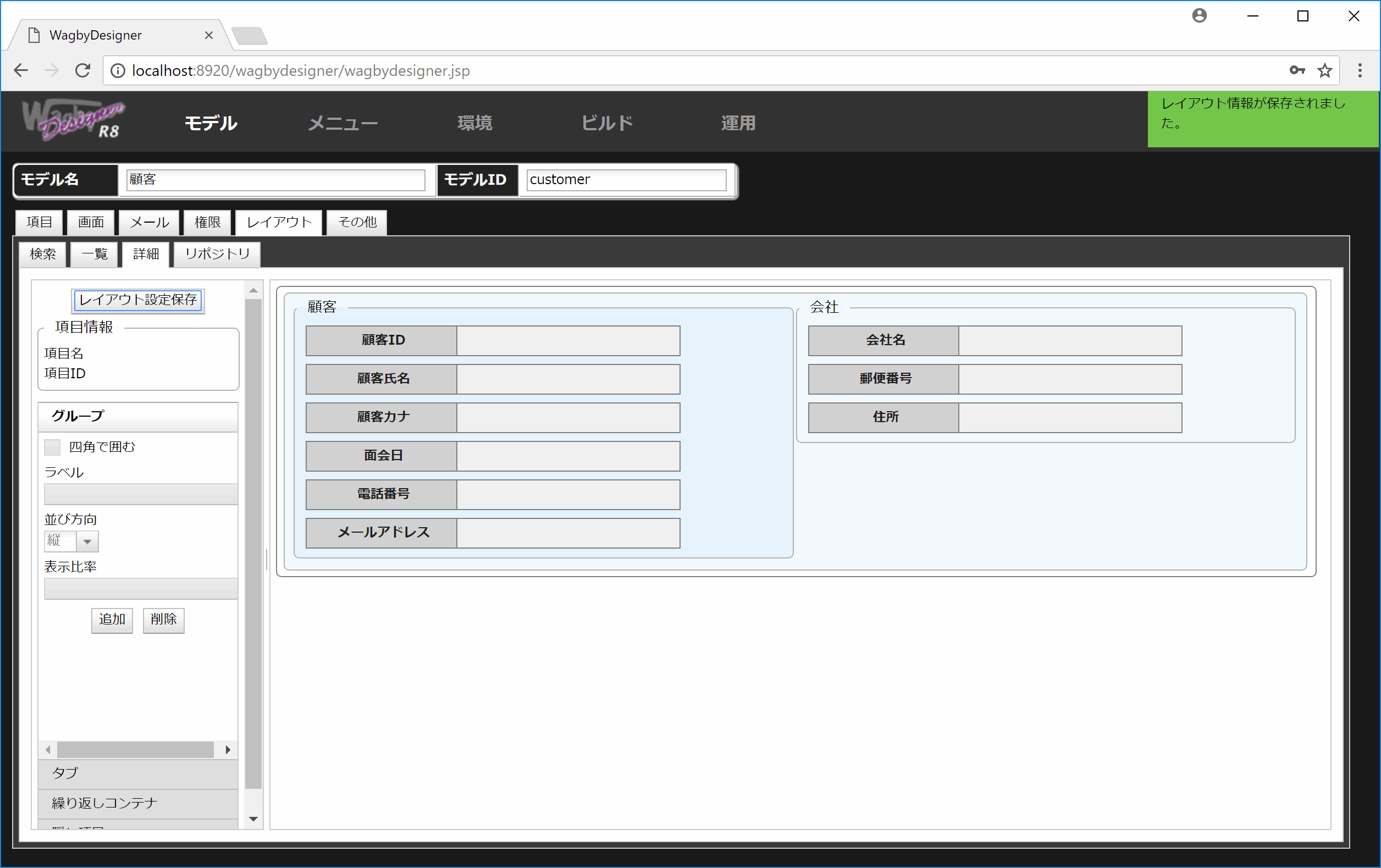入れ子レイアウトと隠しレイアウト
最終更新日: 2020年8月19日
R8 | R9
縦並びのグループ内に、横並びのグループを入れ子にして組み合わせることもできます。
「四角で囲む」を解除すると、ラベルの変更が行えなくなります。そのため最初にラベルを空欄とし、最後に「四角で囲む」を解除するとよいでしょう。
左側の設定欄の上部にある「レイアウト設定保存」ボタンをクリックし、編集内容を保存します。
「レイアウト設定保存」ボタンをクリックせずに他の画面に切り替えた場合、これまでの編集内容は反映されません。 ご注意ください。
全体を横並びとし、入れ子内のレイアウトを縦並びとした例を図9に示します。
「顧客」レイアウトの中に隠しレイアウトと「会社」レイアウトを混在させた例を説明します。
今回用いるモデルを図17に示します。
初期状態は、項目が順序よく整列されています。
下図のようにグループ同士を横に並べたい場合、隠しレイアウトの中にグループを配置することで実現できます。
初期状態のレイアウトを図28とします。
縦並びの中に横並び
例を図1に示します。
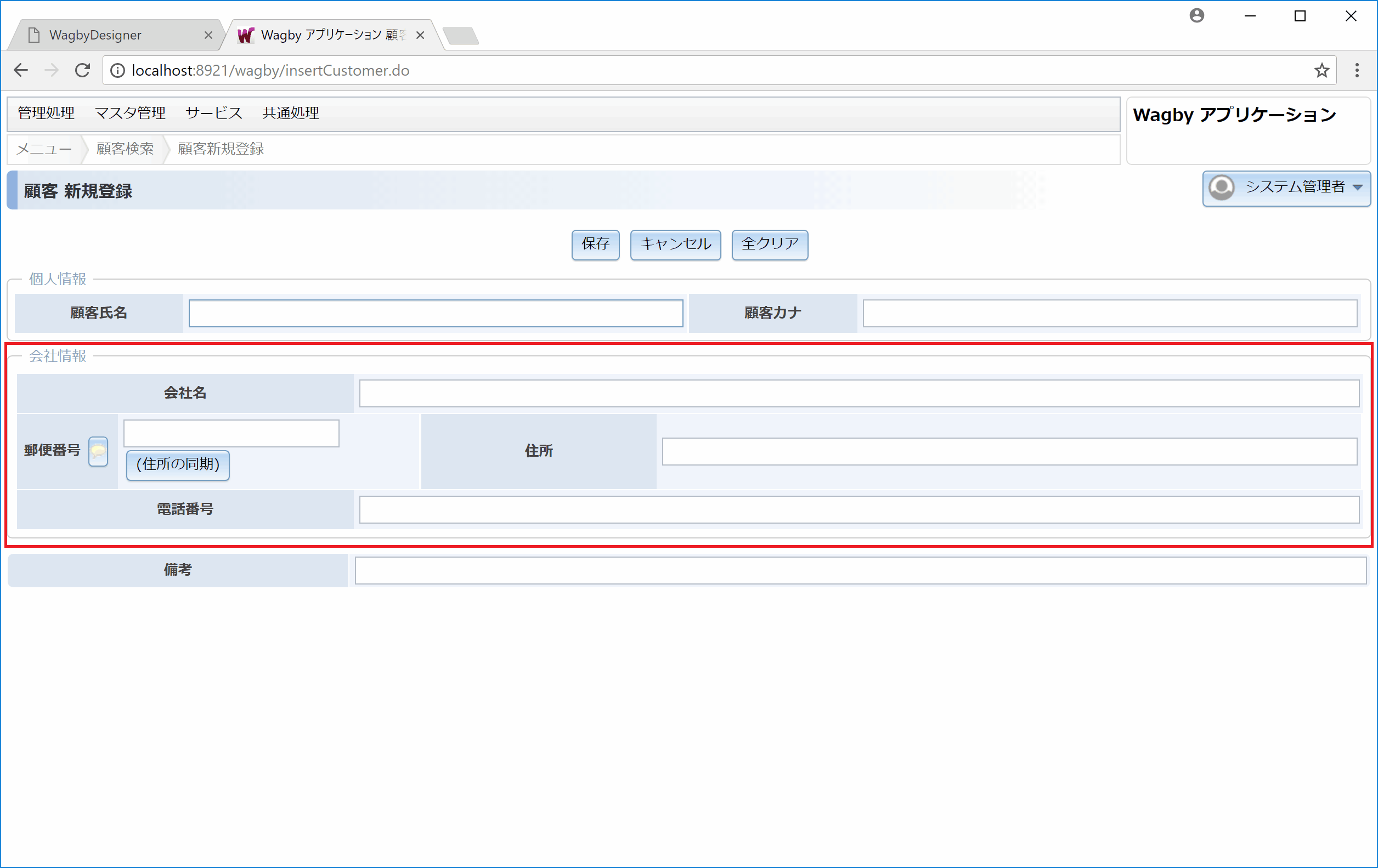
設定方法
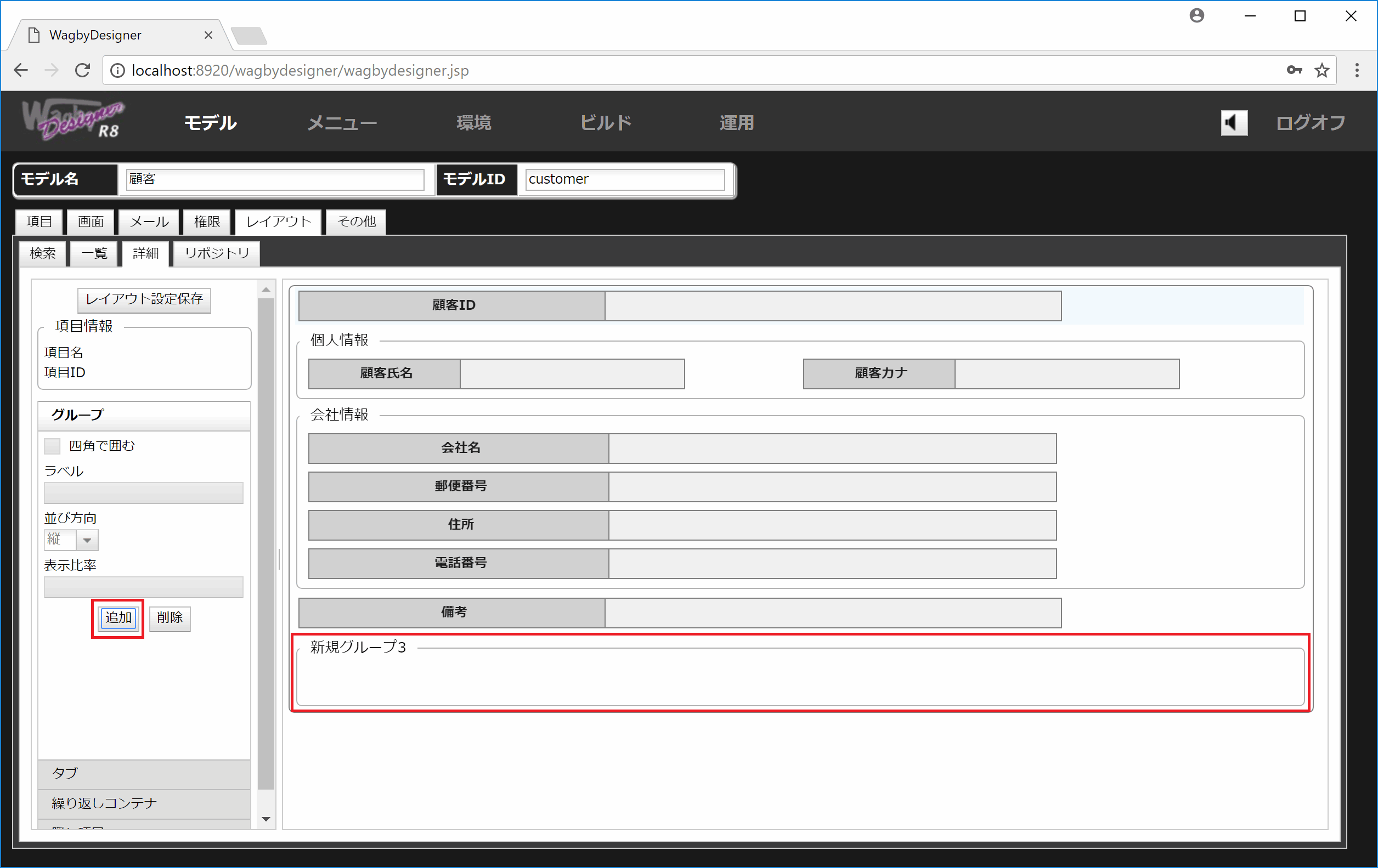
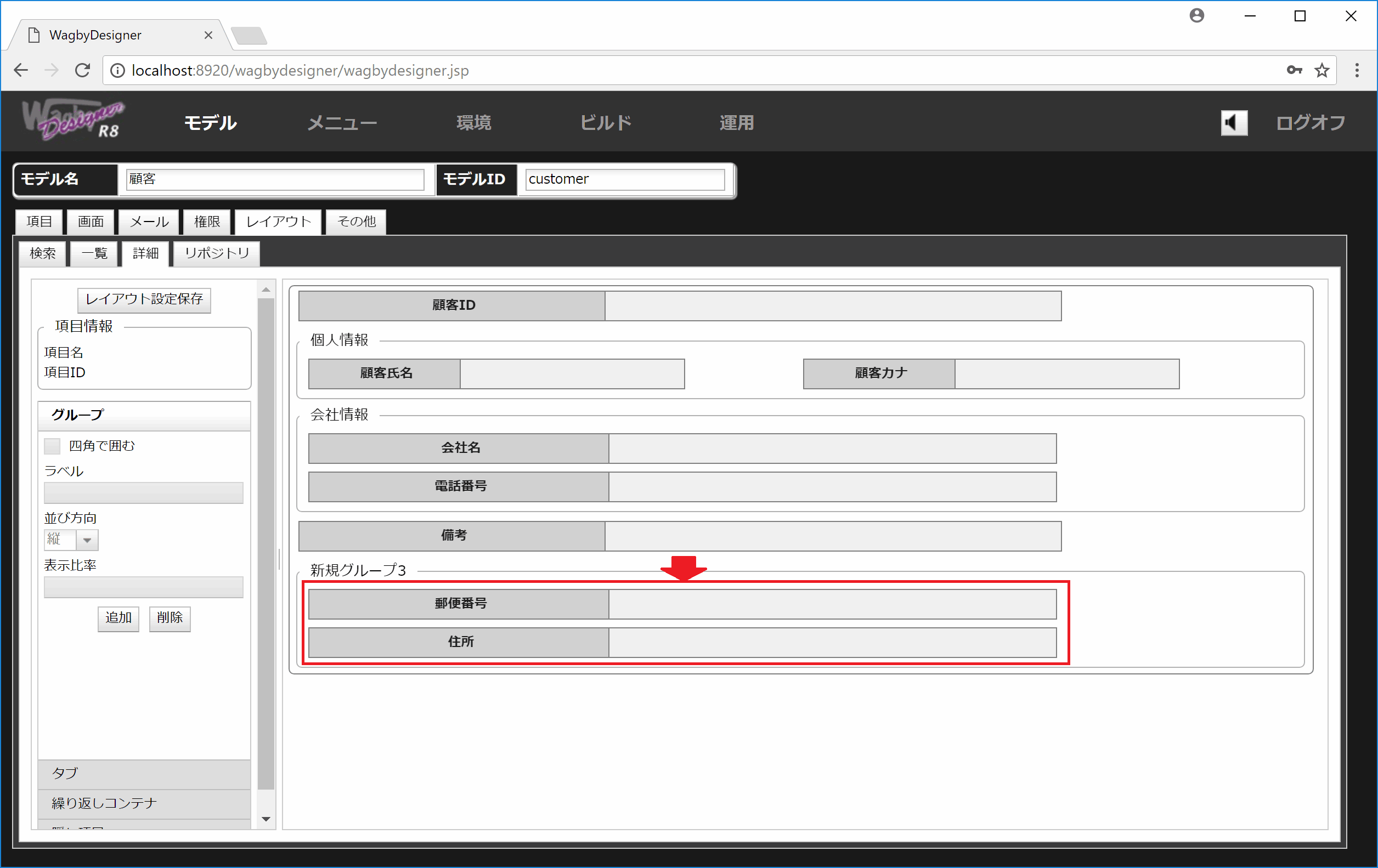
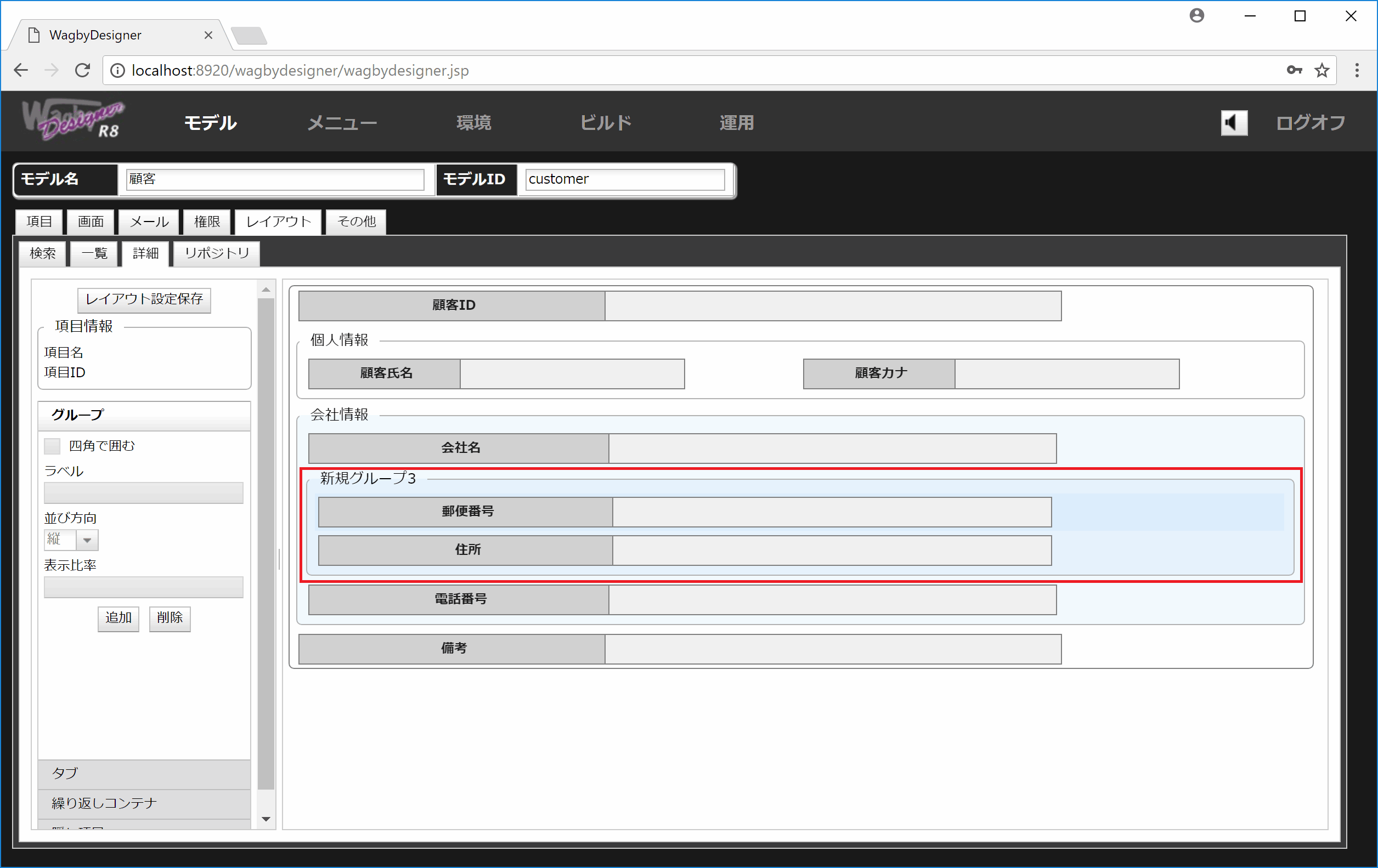
ラベル:空欄
並び方向:横
表示比率:30%,70%
ワンポイント
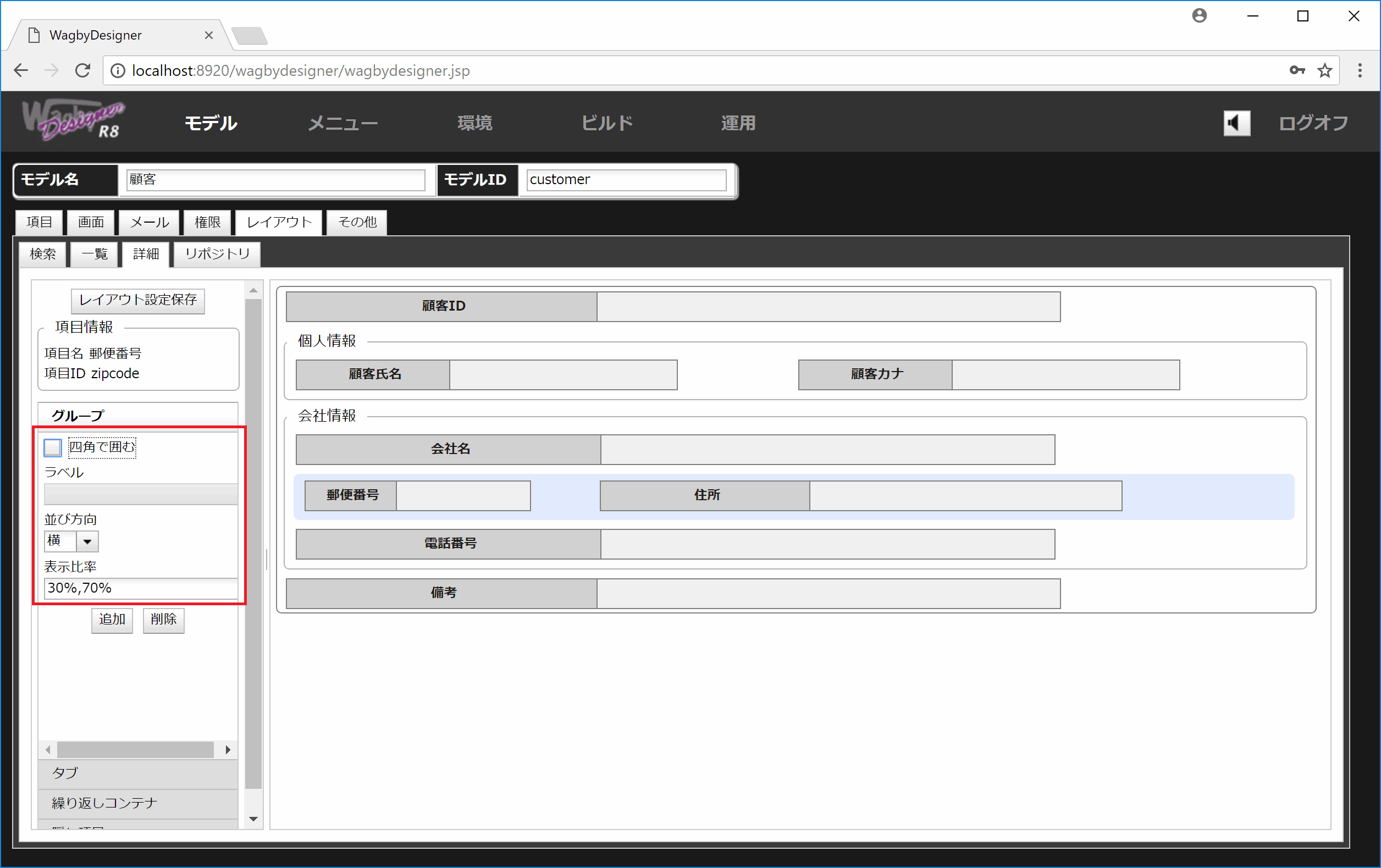
スクリーンエディタの編集を保存する
この操作により、リポジトリに反映されます。
重要
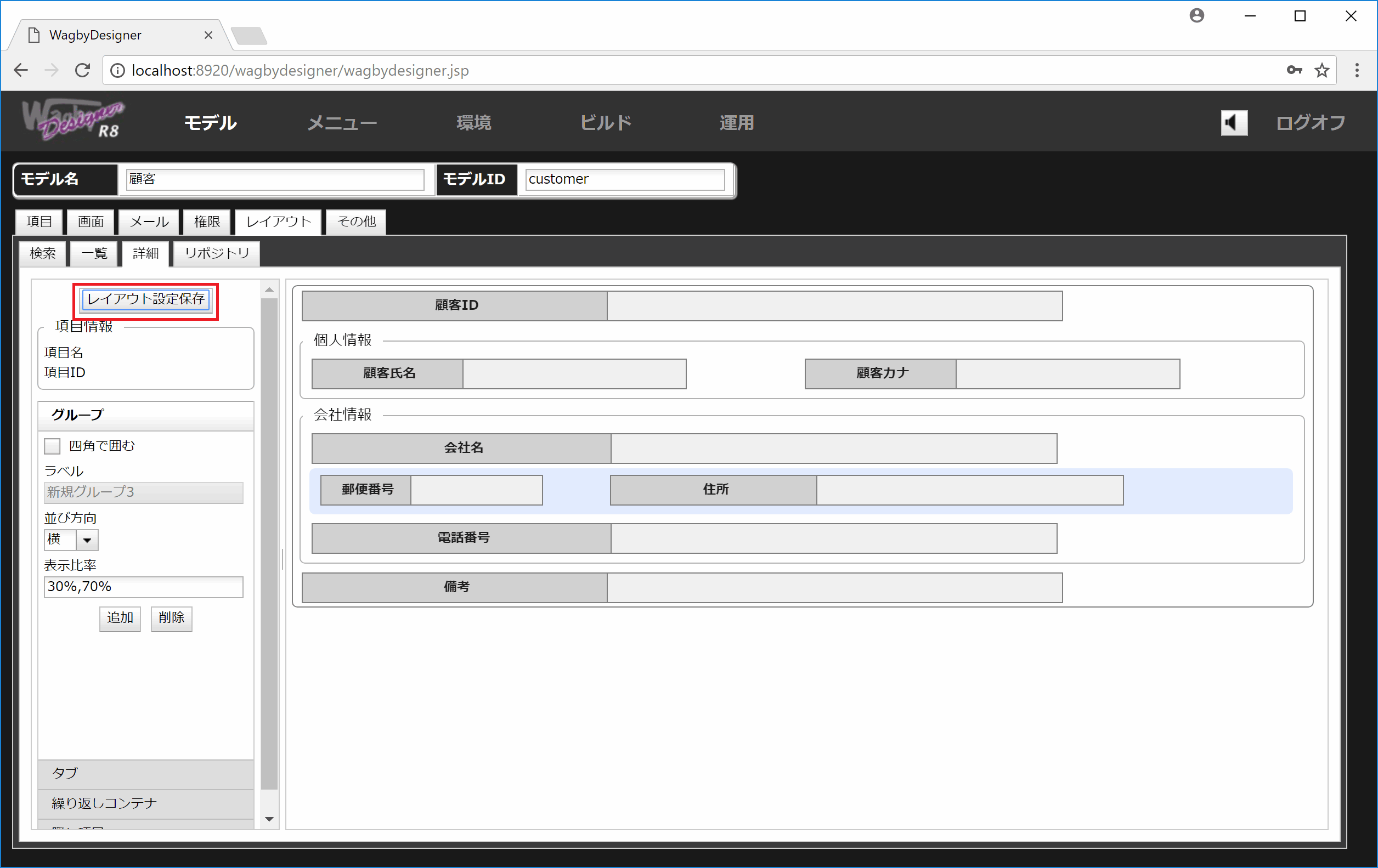
横並びの中に縦並び
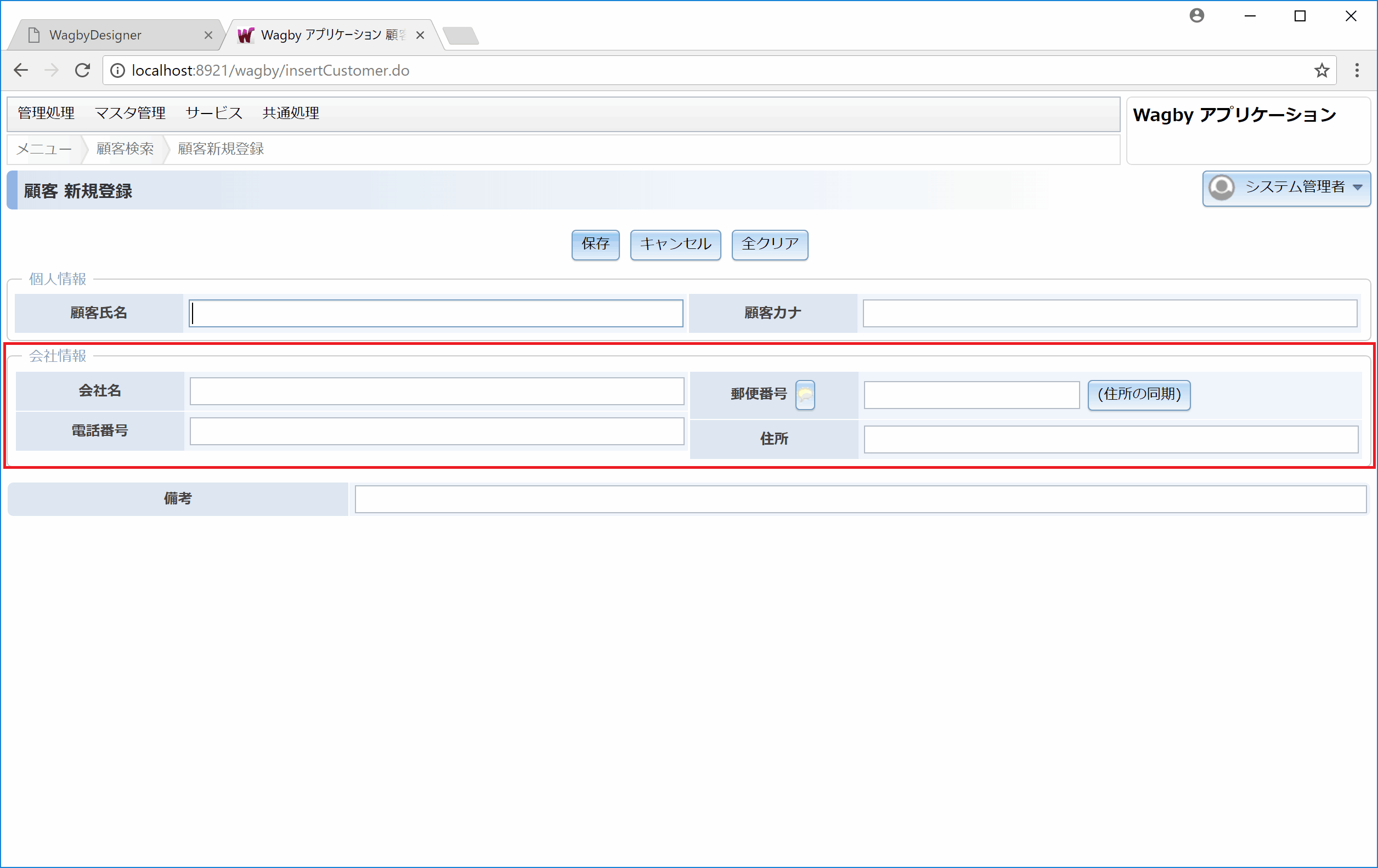
設定方法
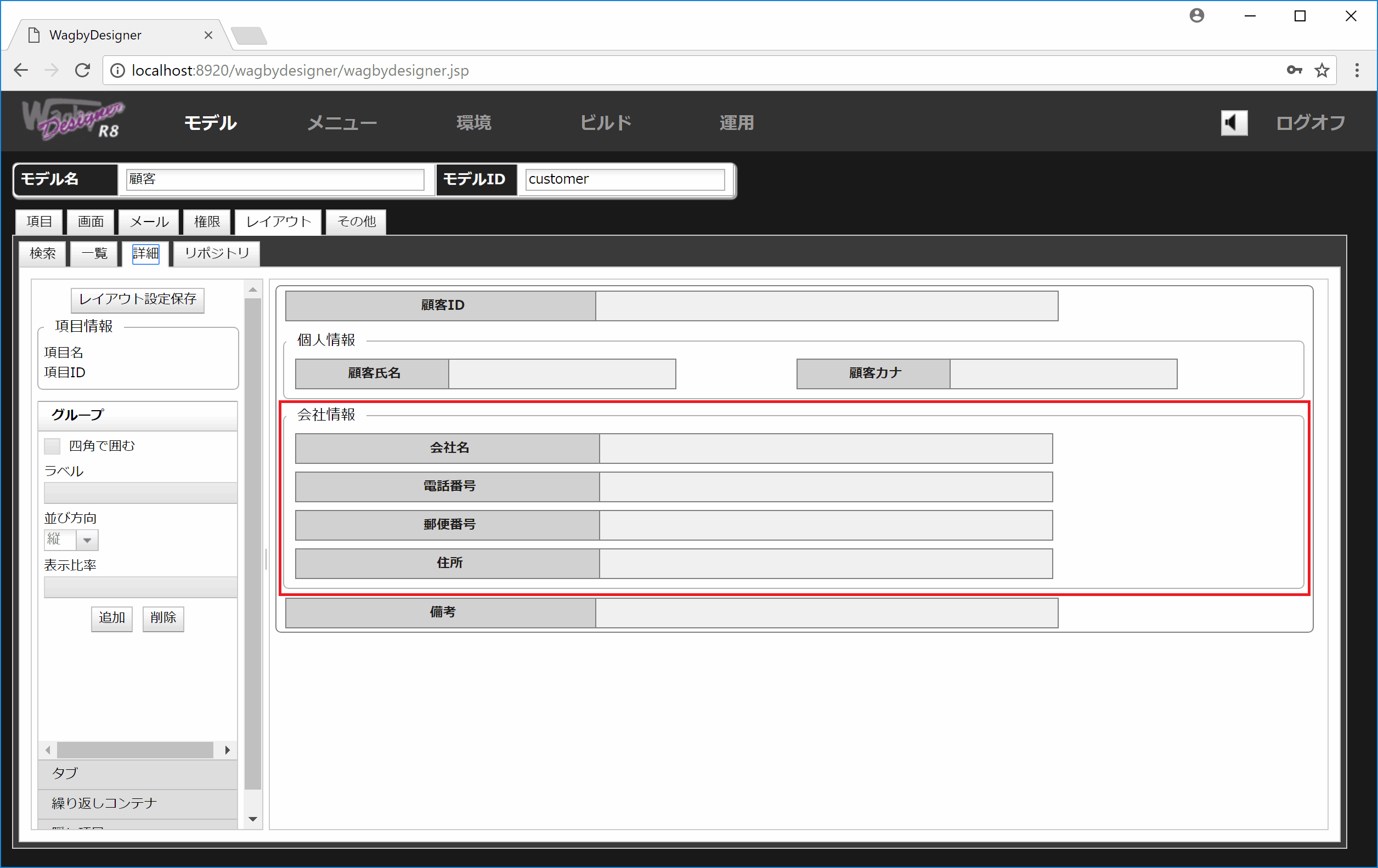
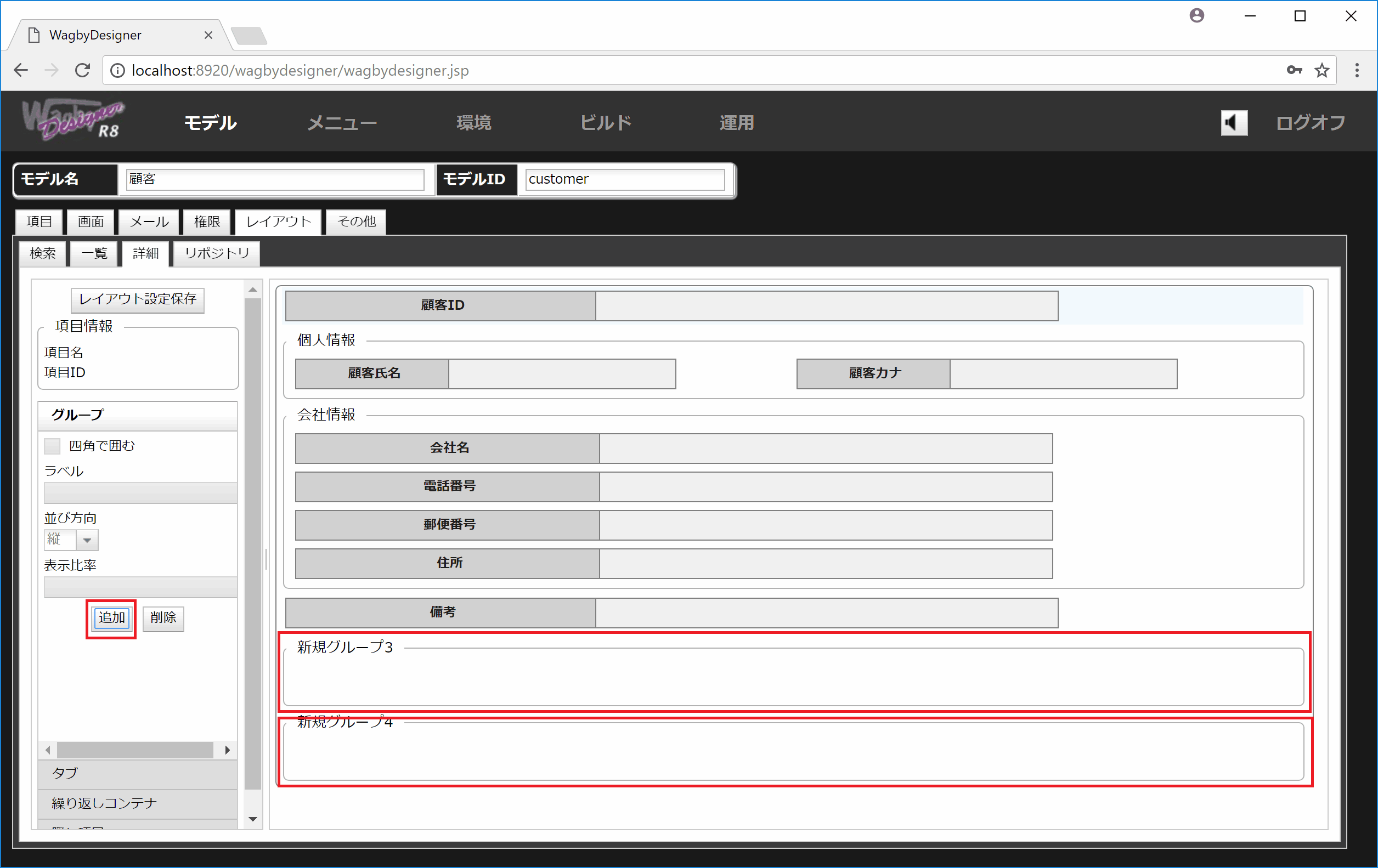
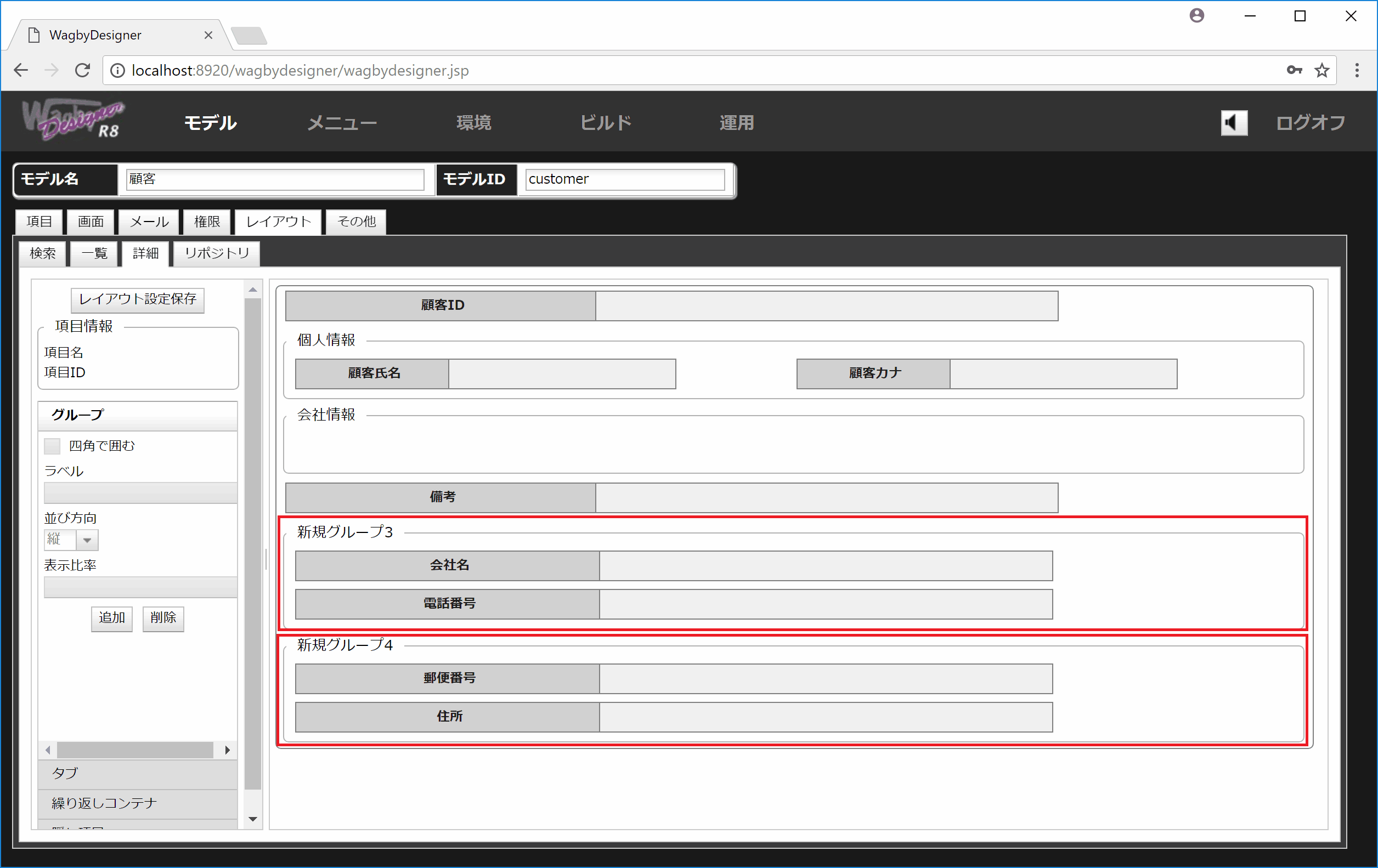
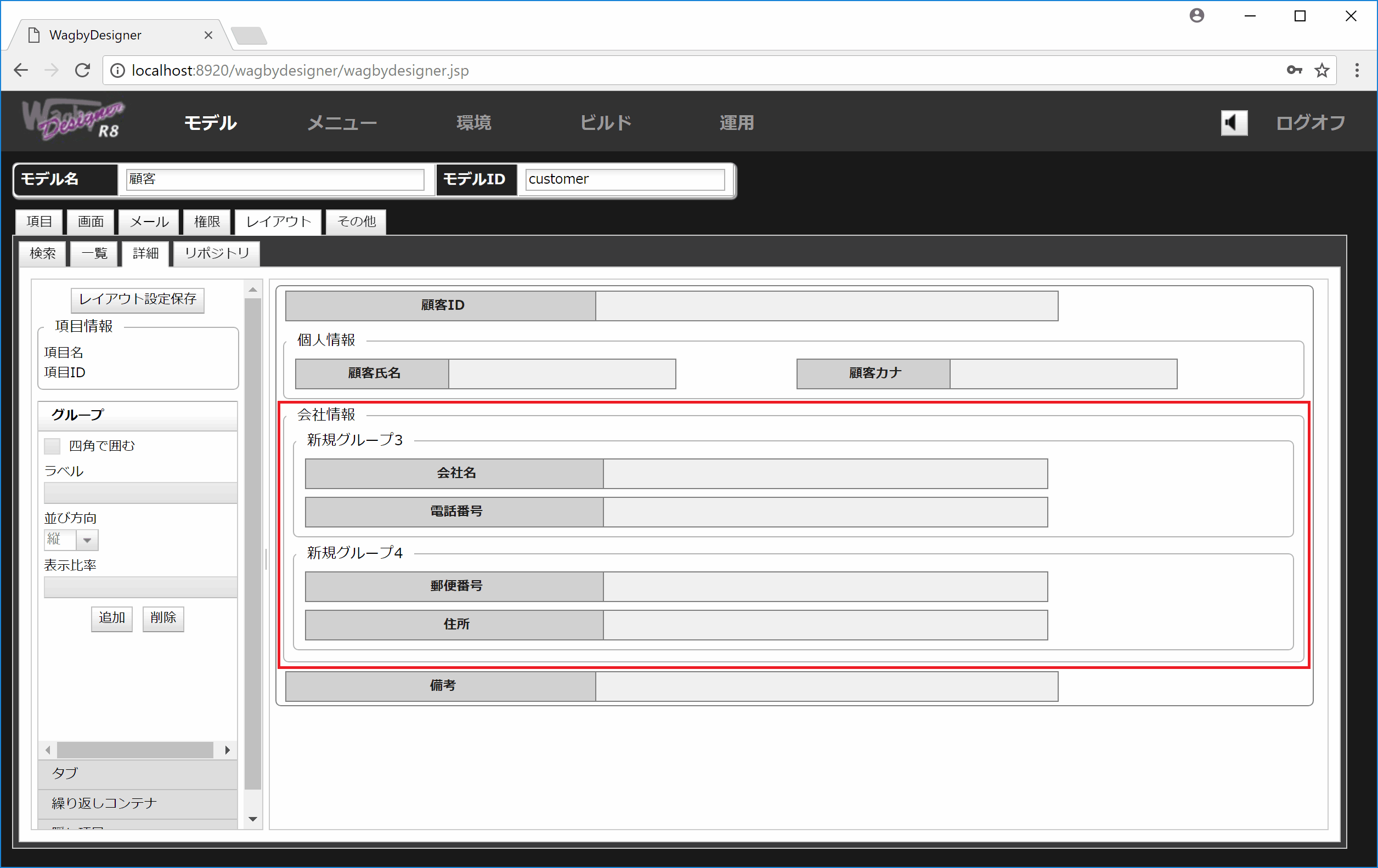
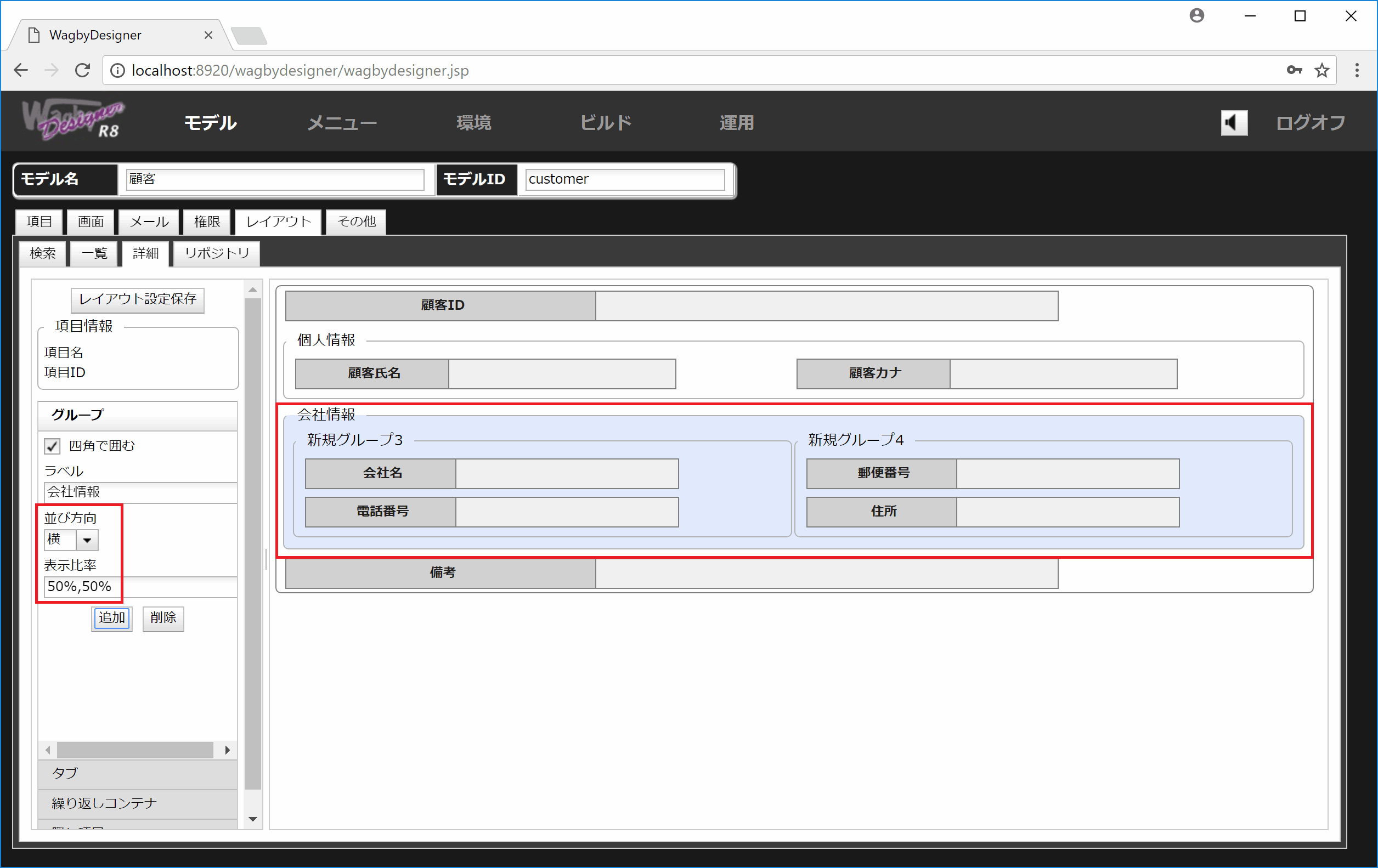
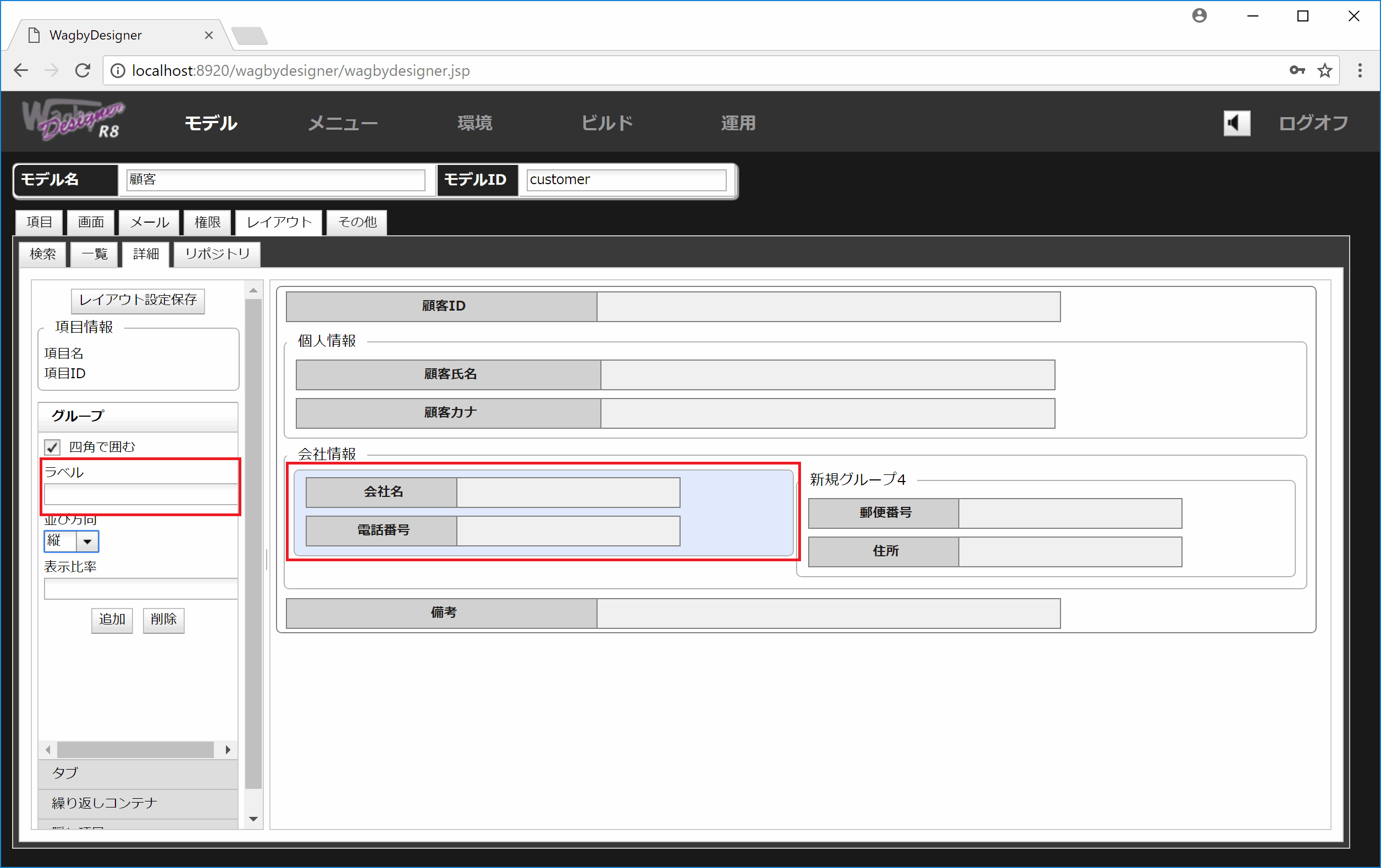
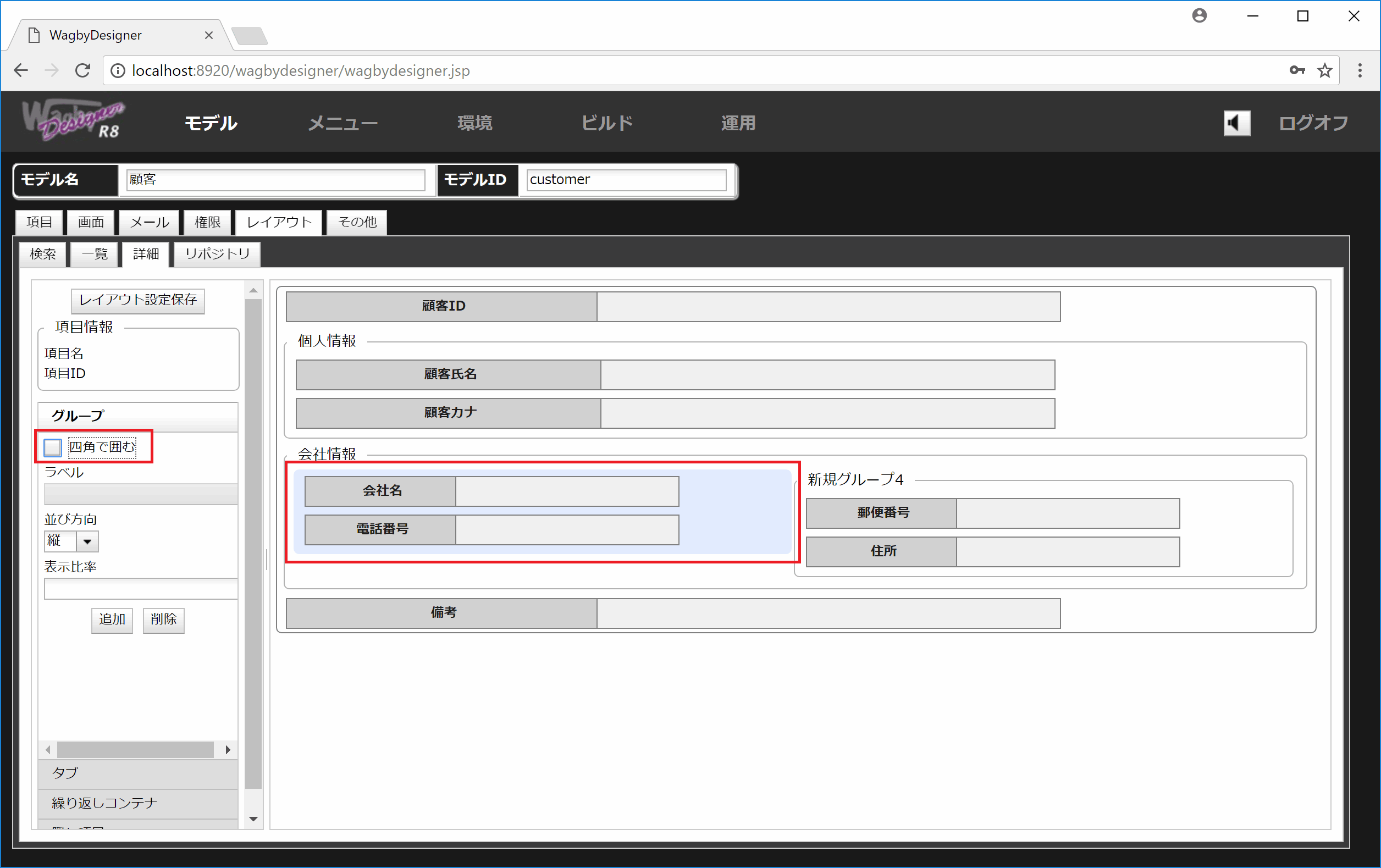
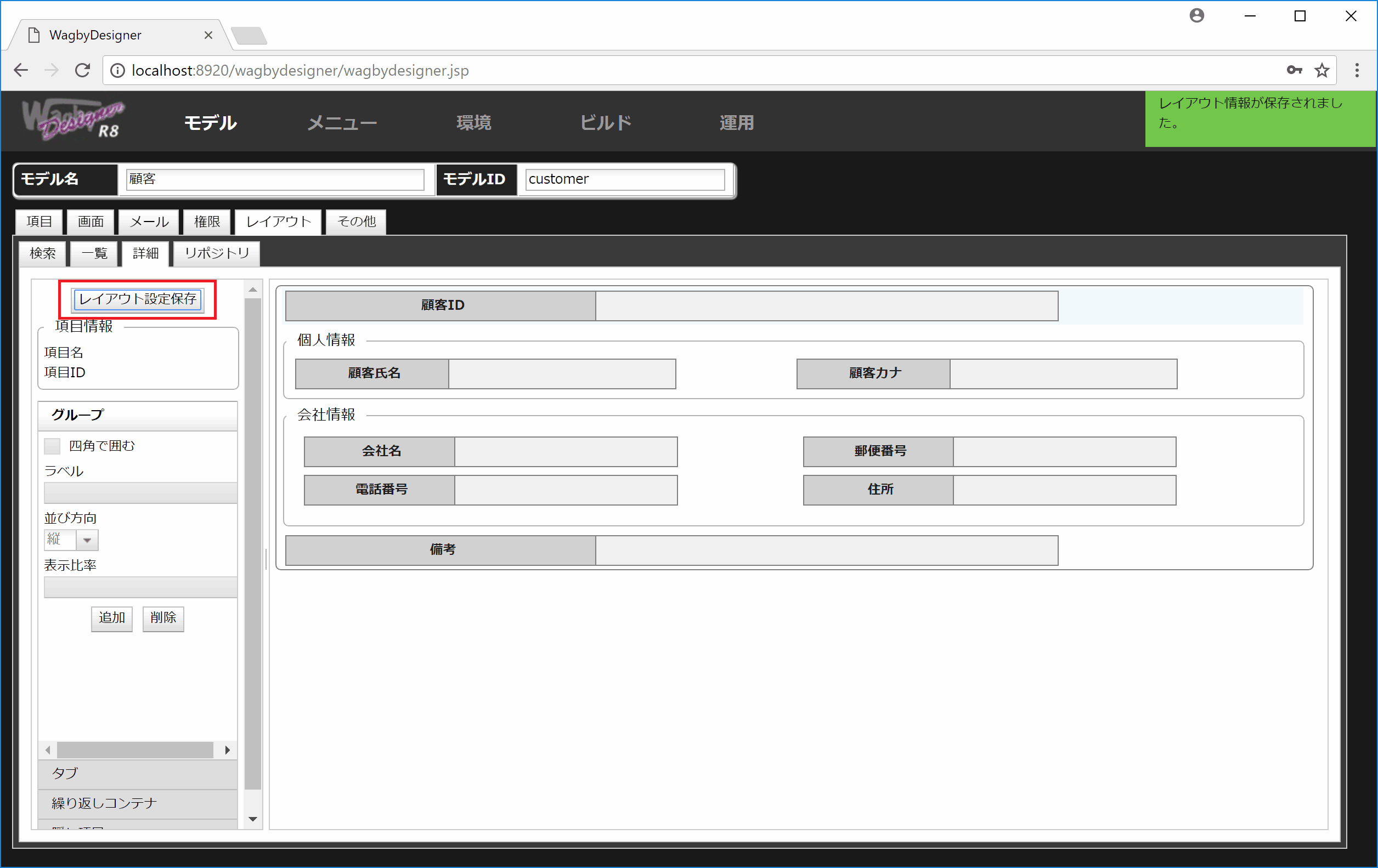
隠しレイアウトの混在
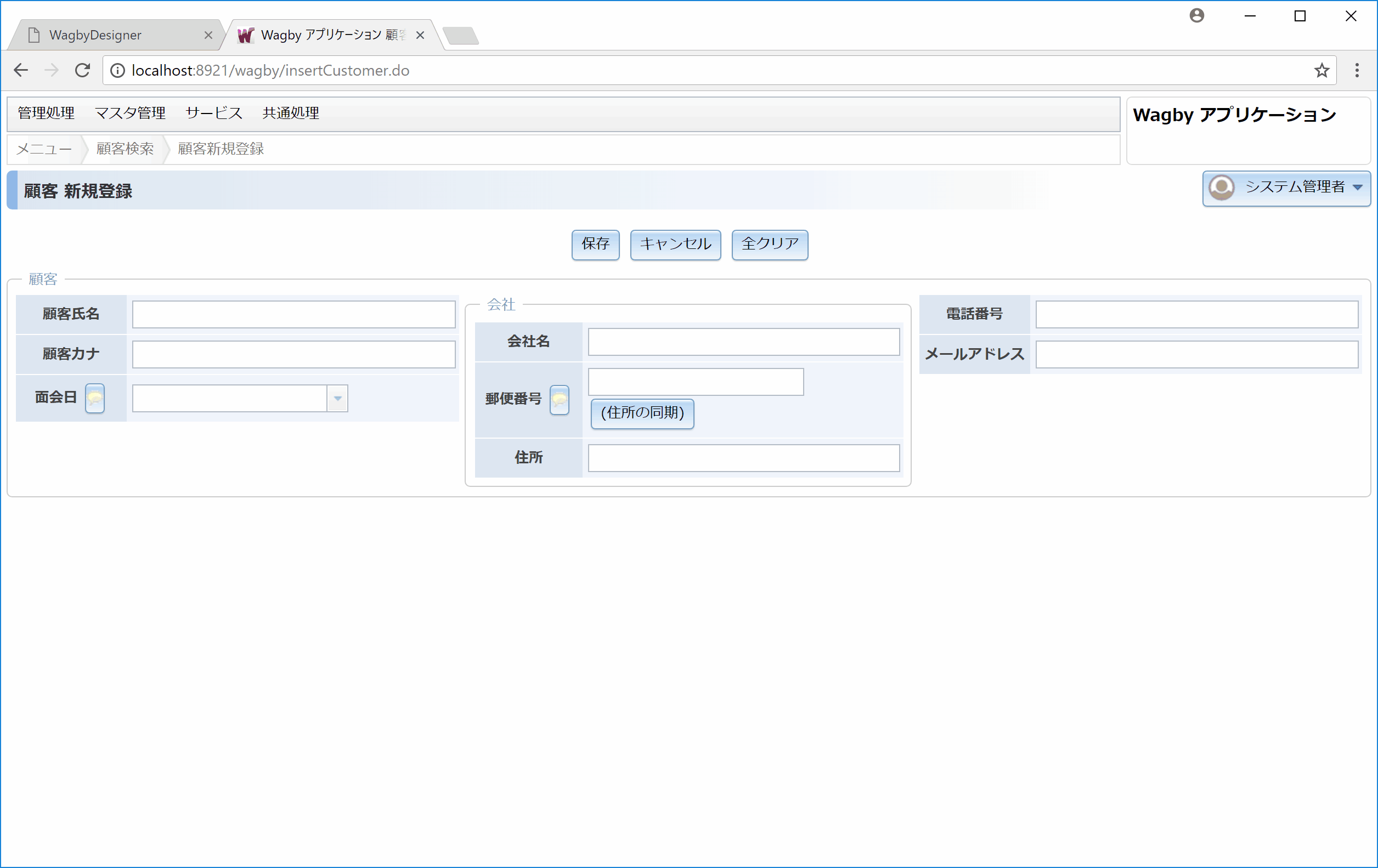
設定方法
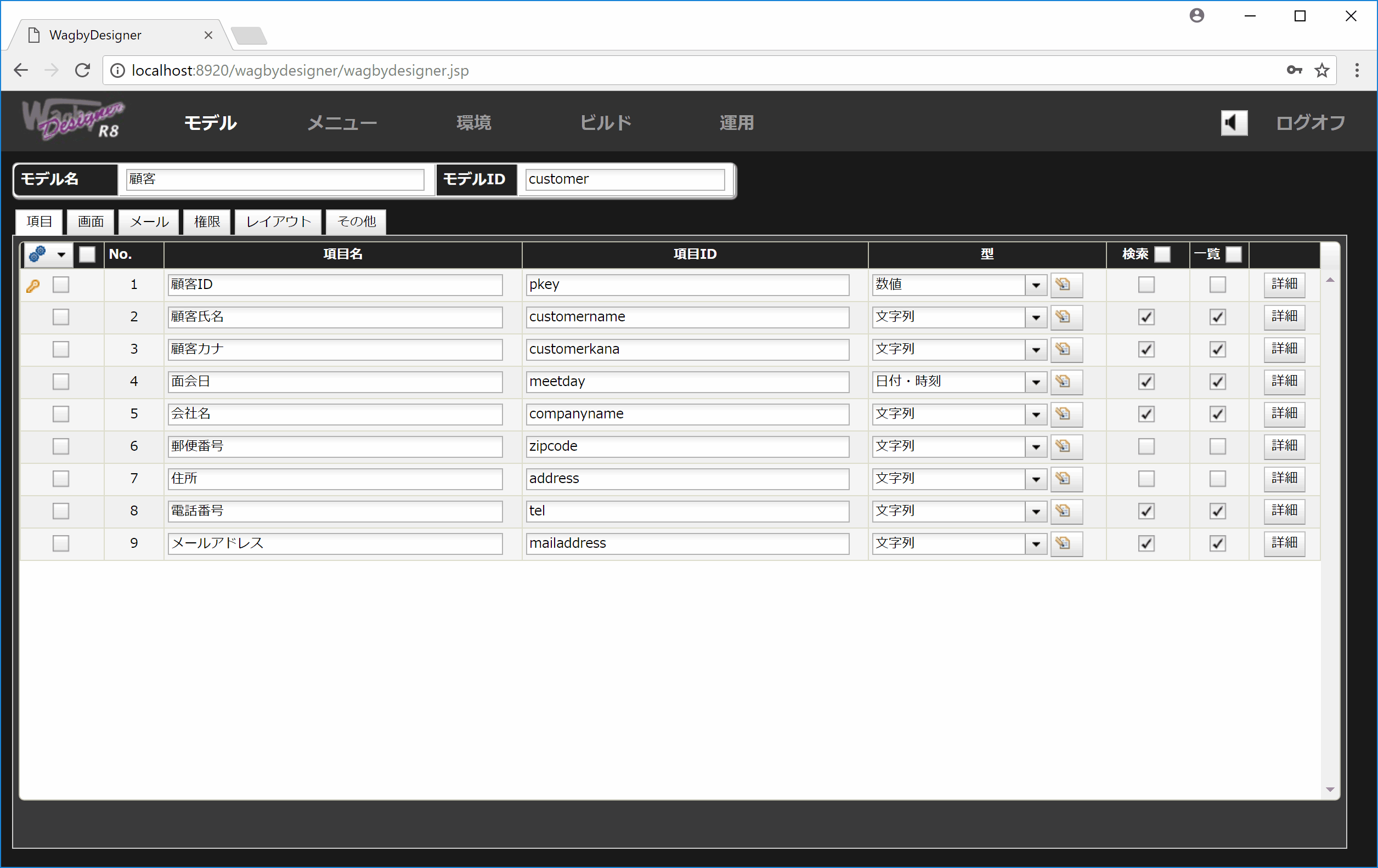

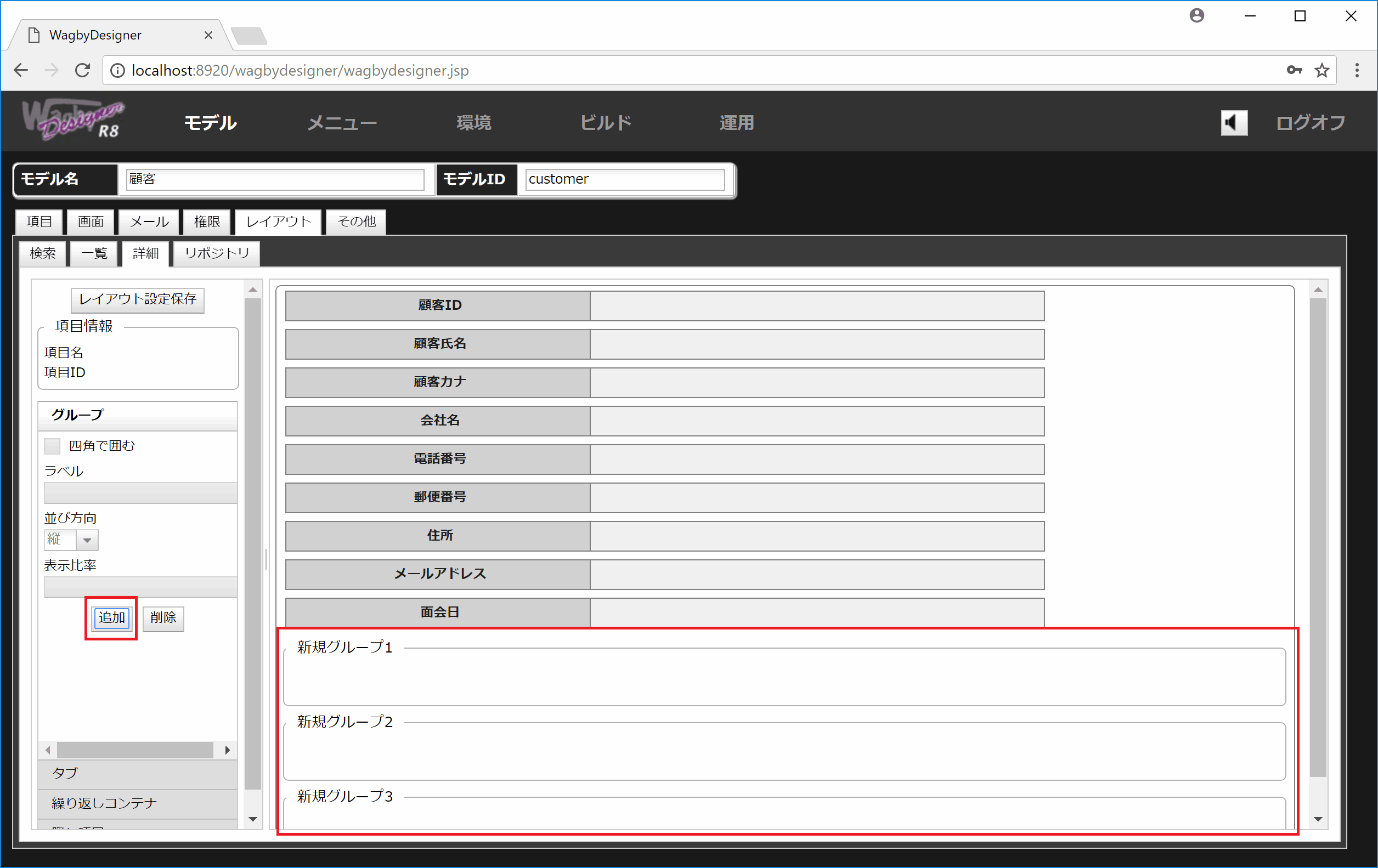
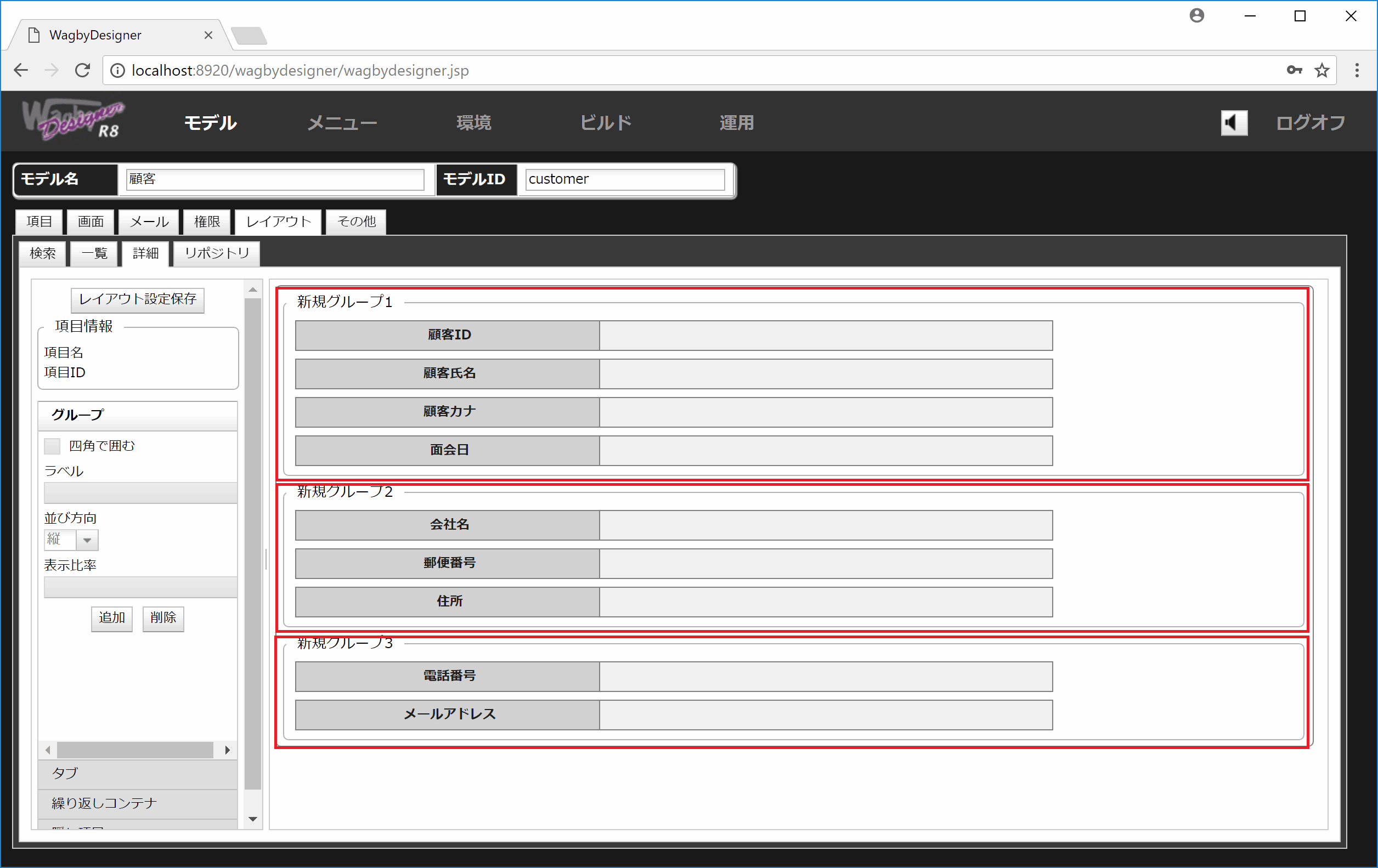
「新規グループ2」は、ラベルを「会社」に変更します。
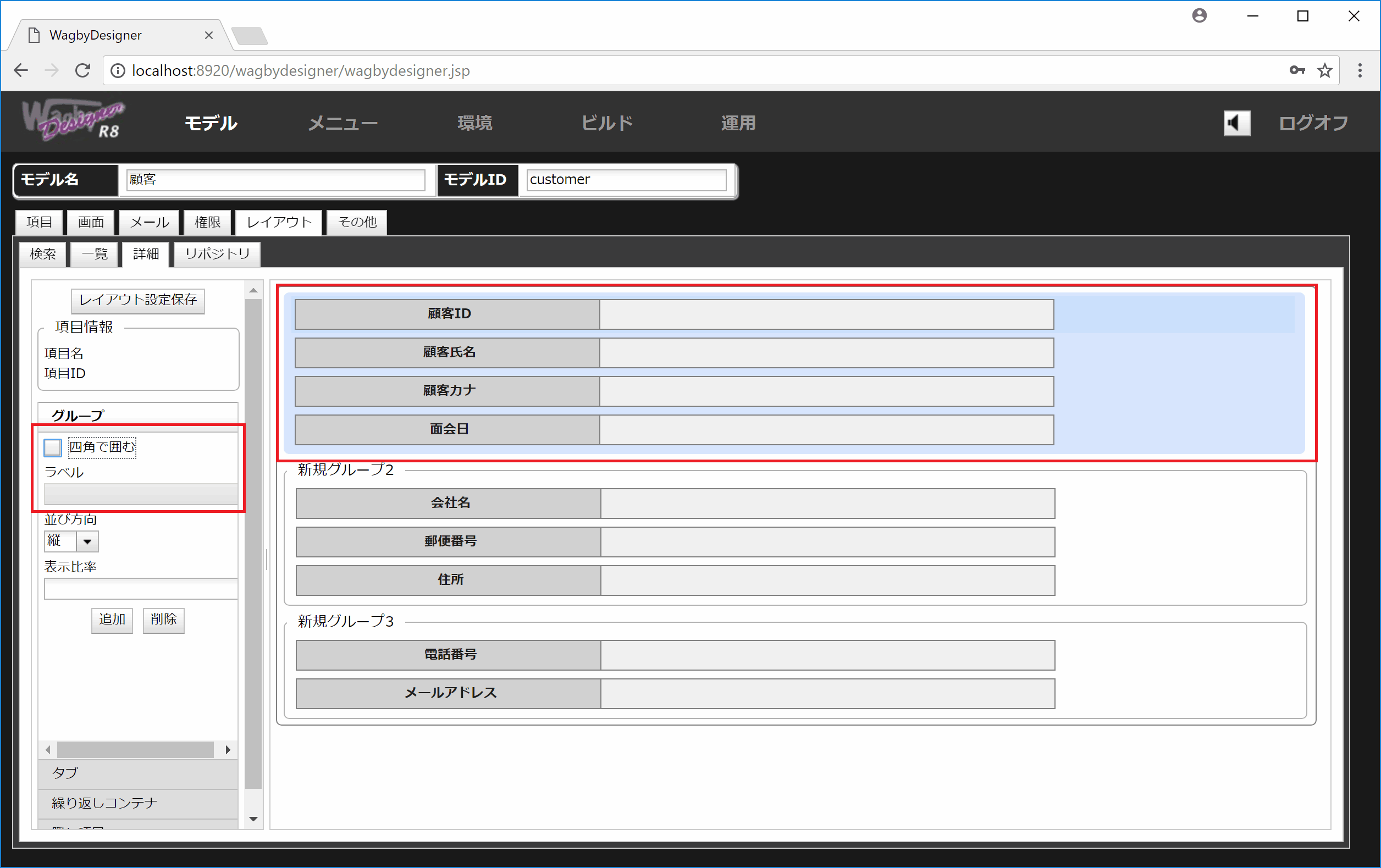
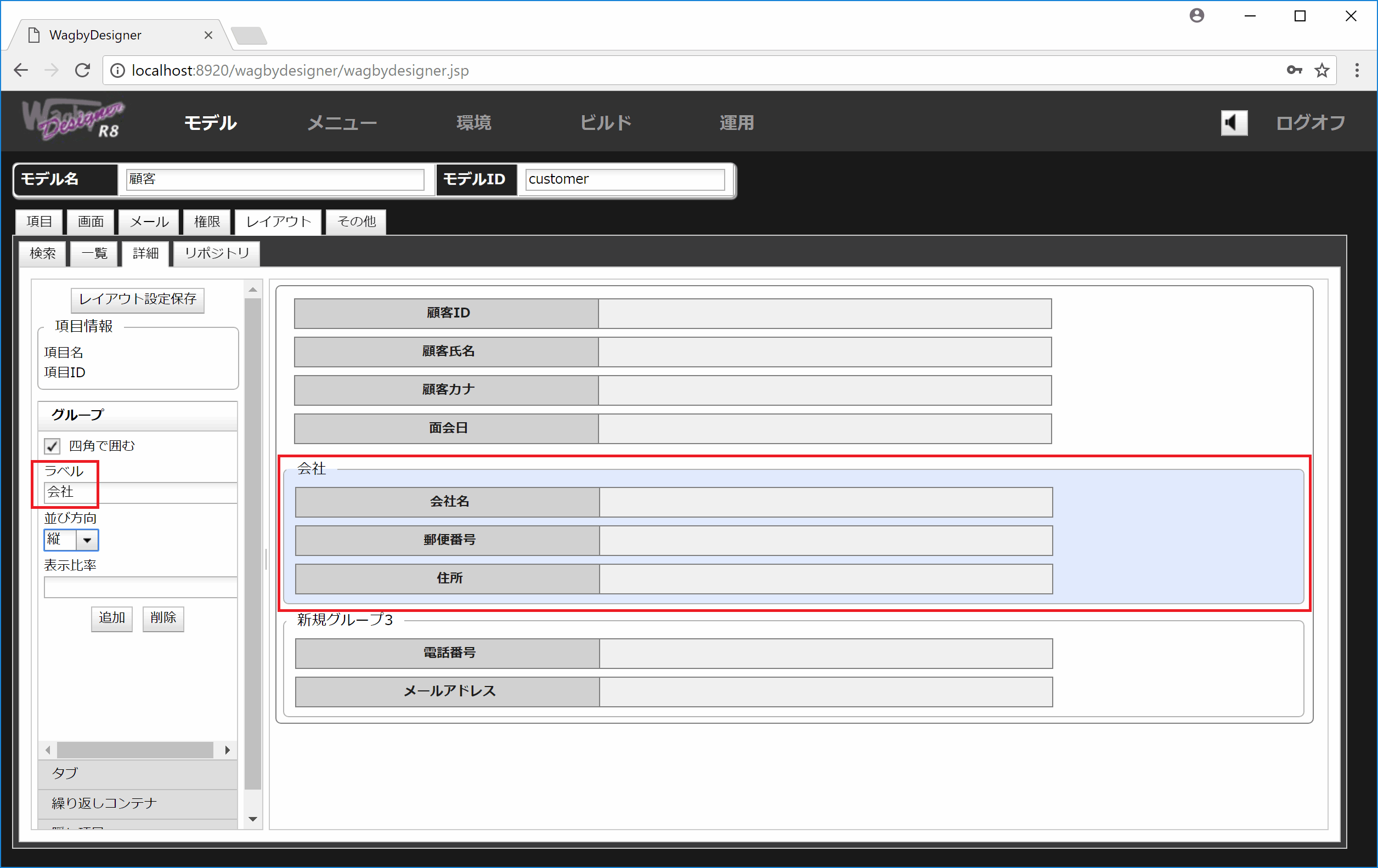
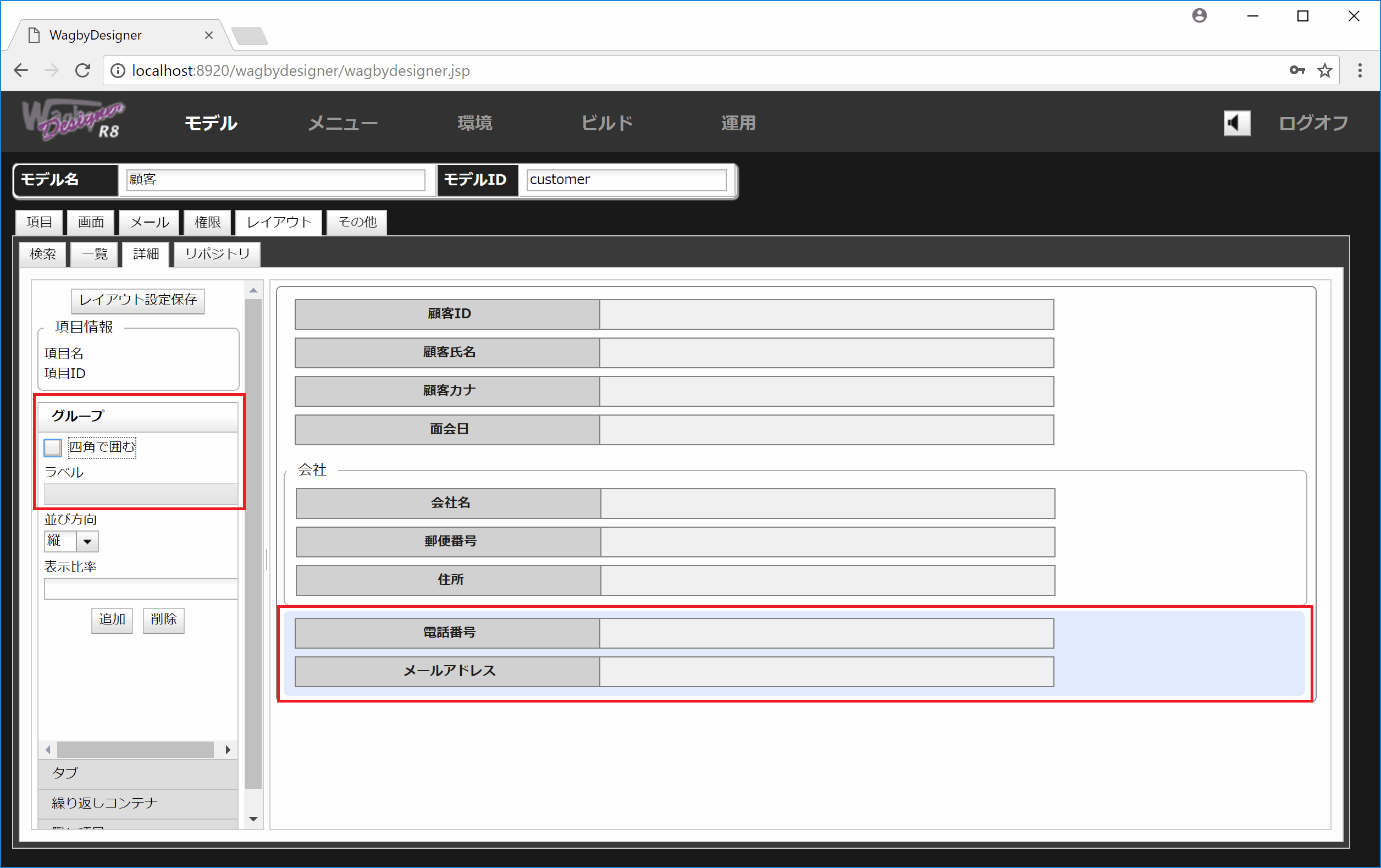
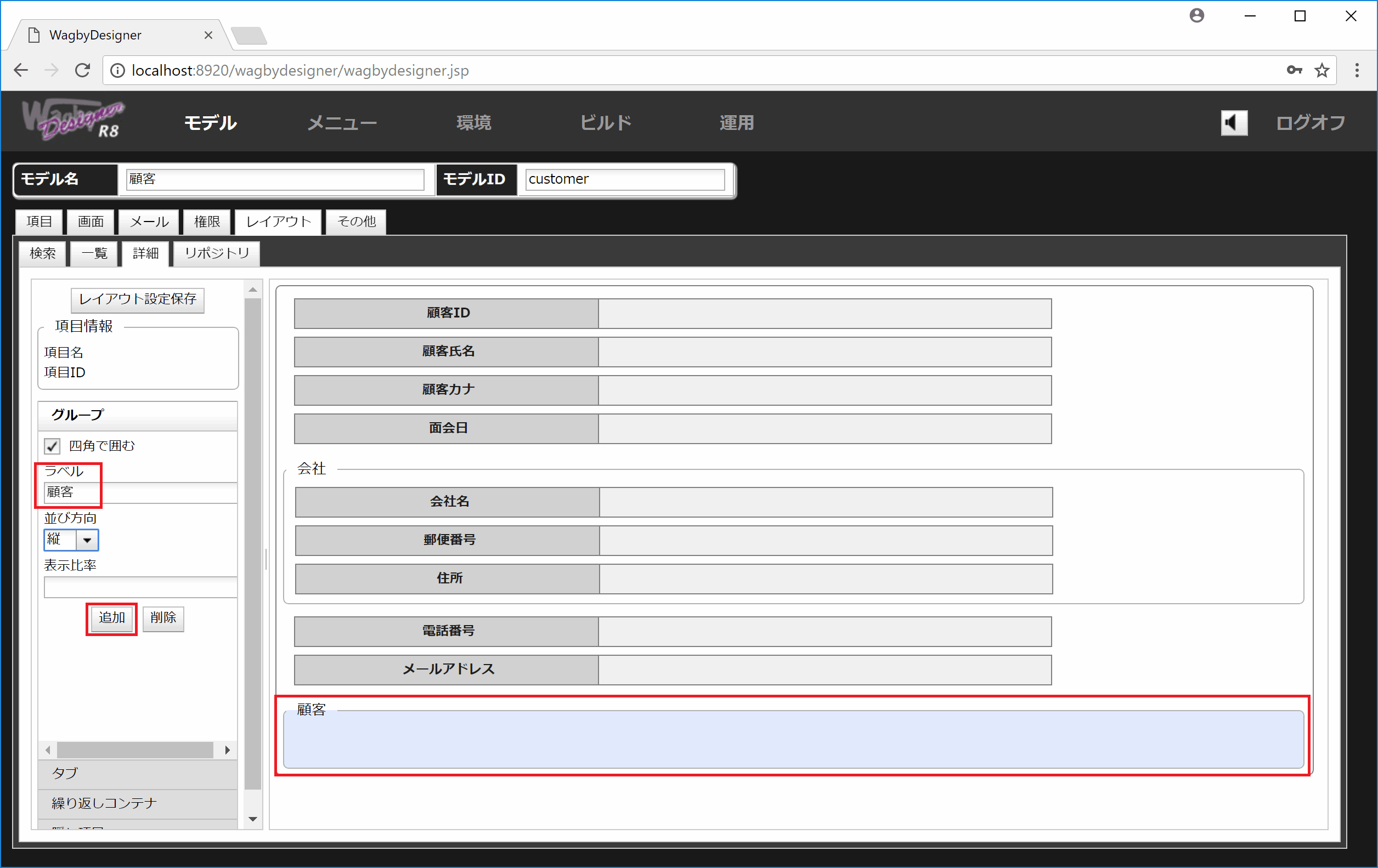
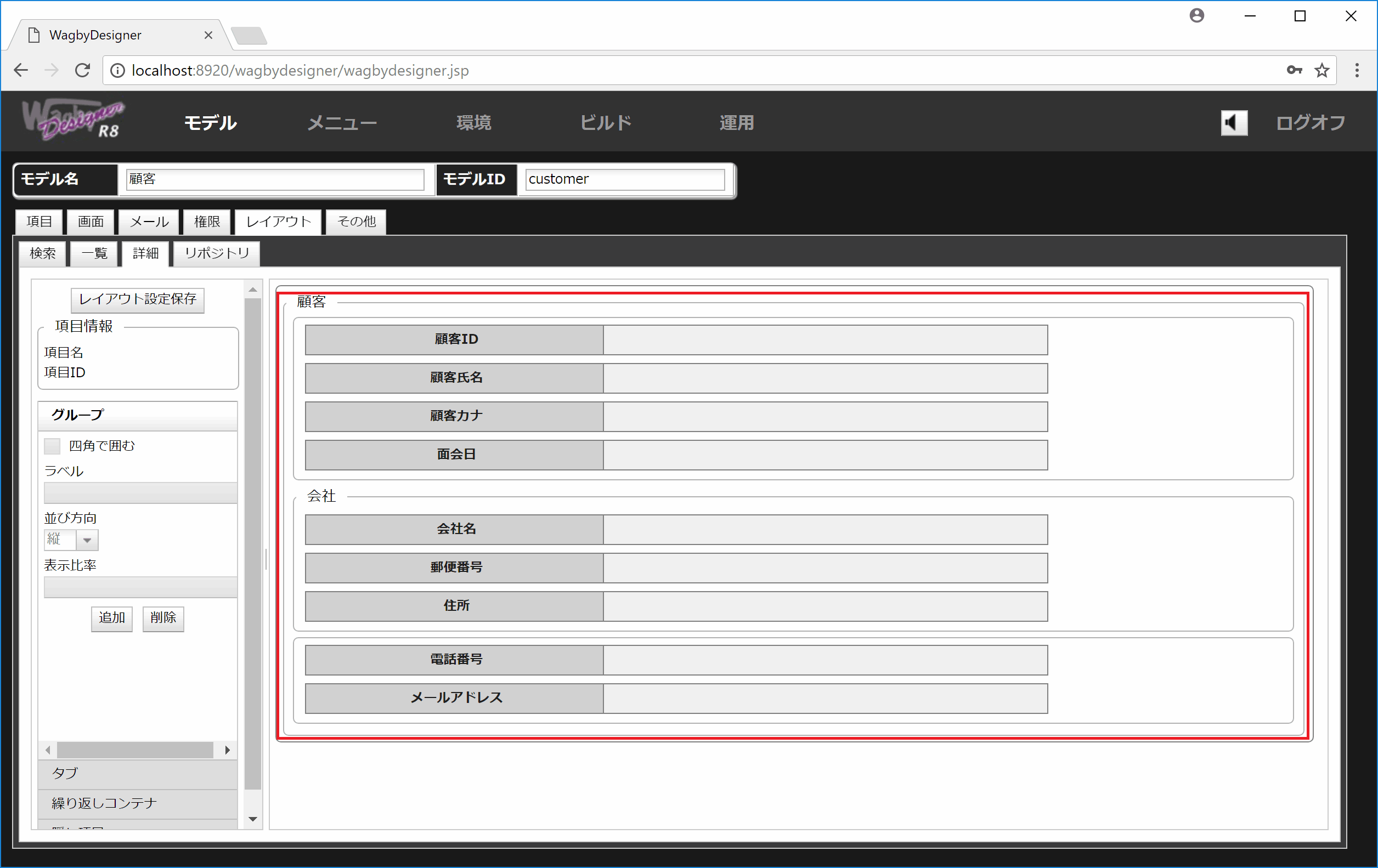
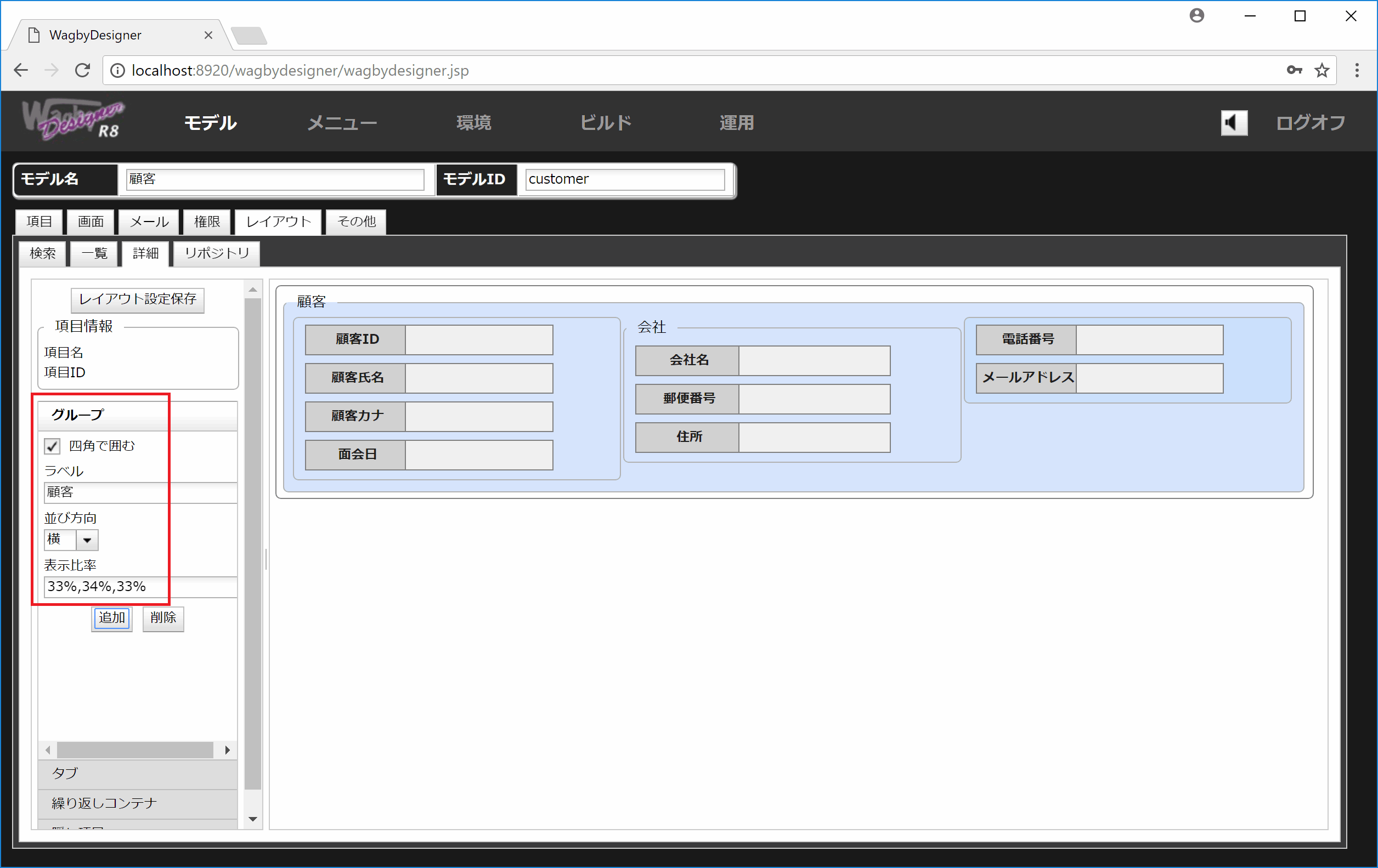
グループ同士を横に並べる
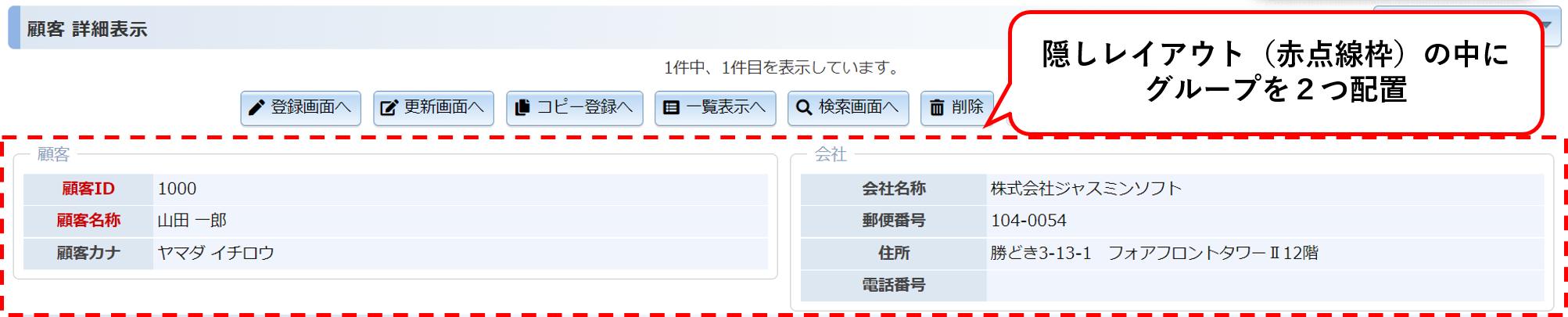
設定方法
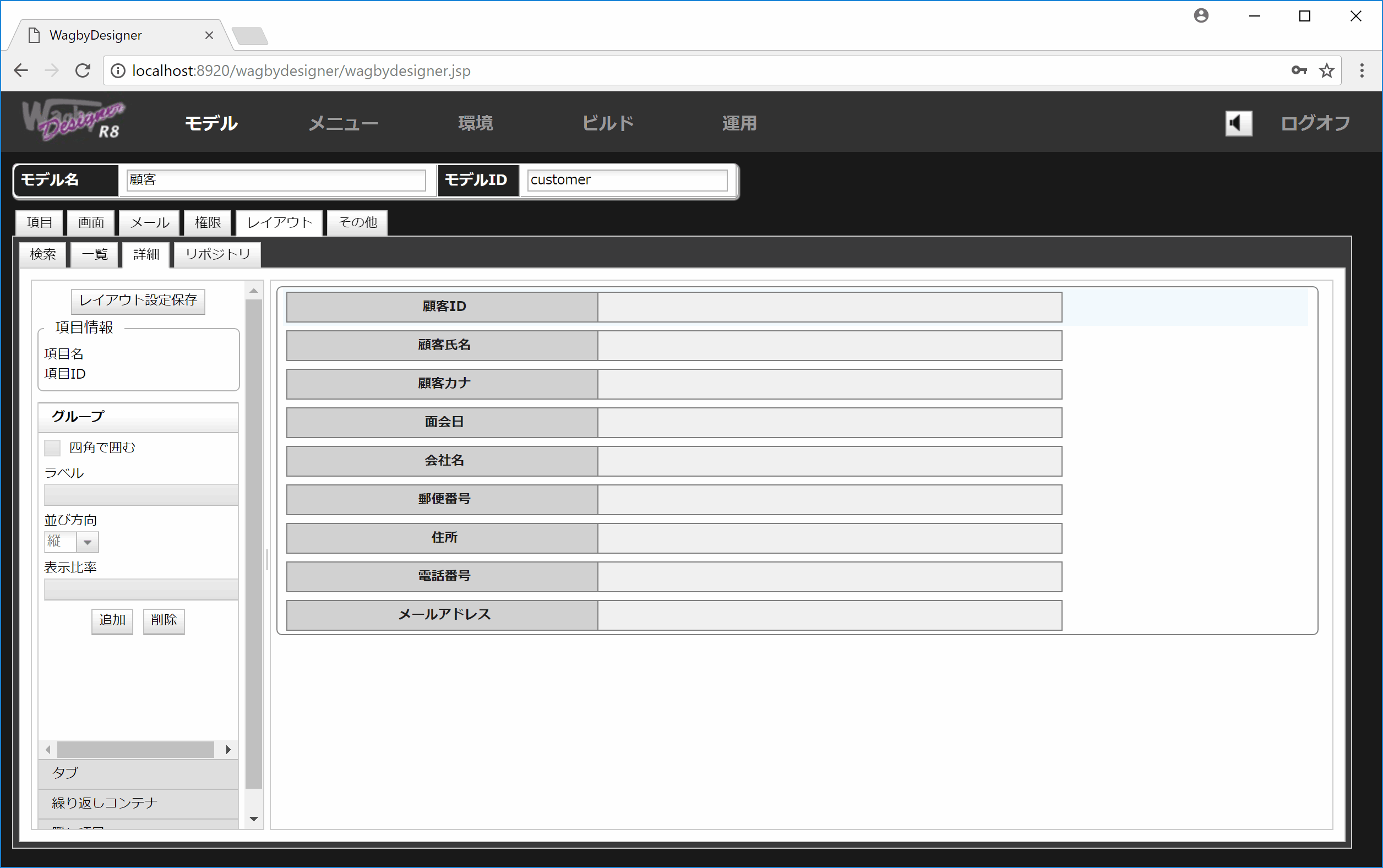
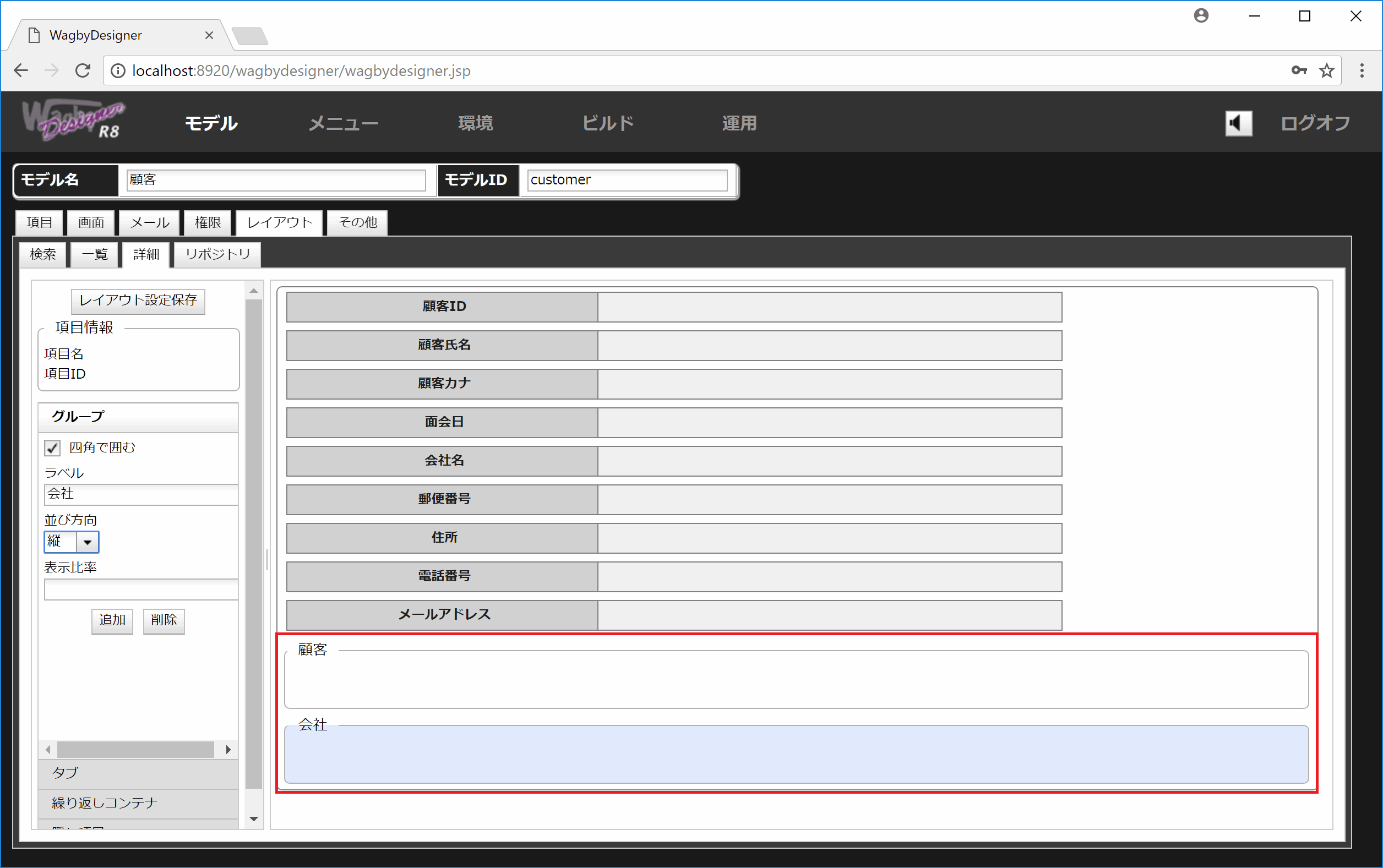
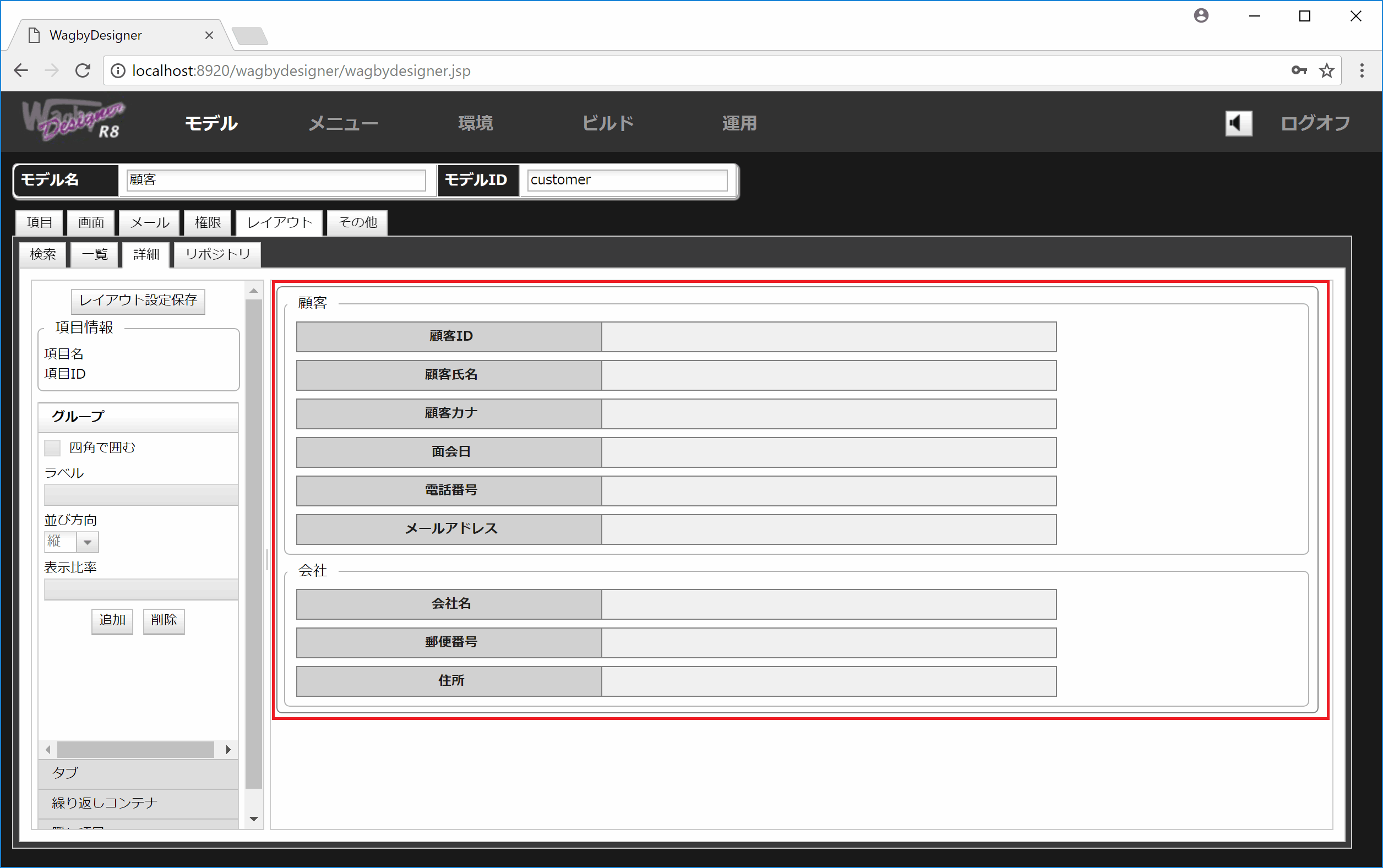
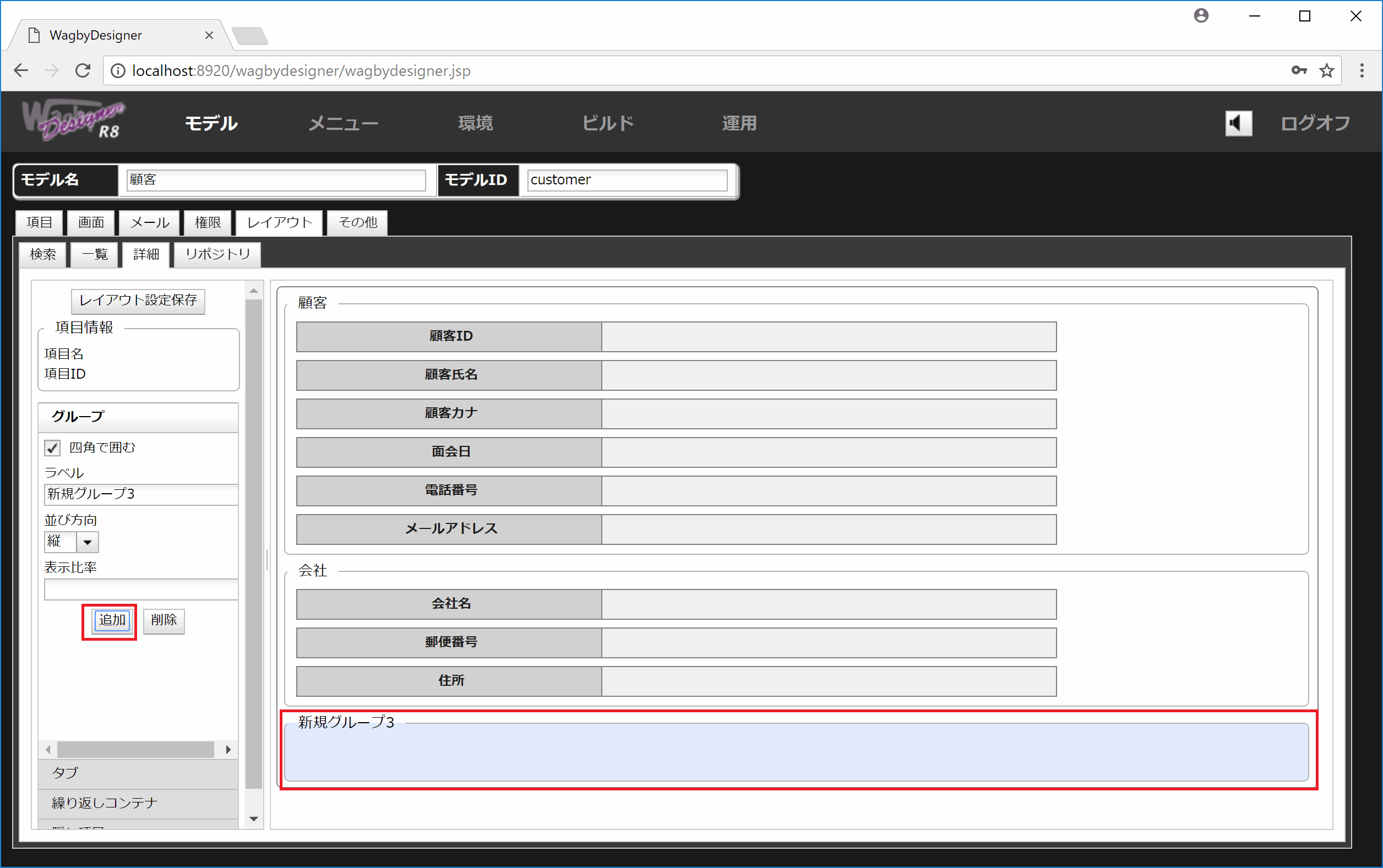
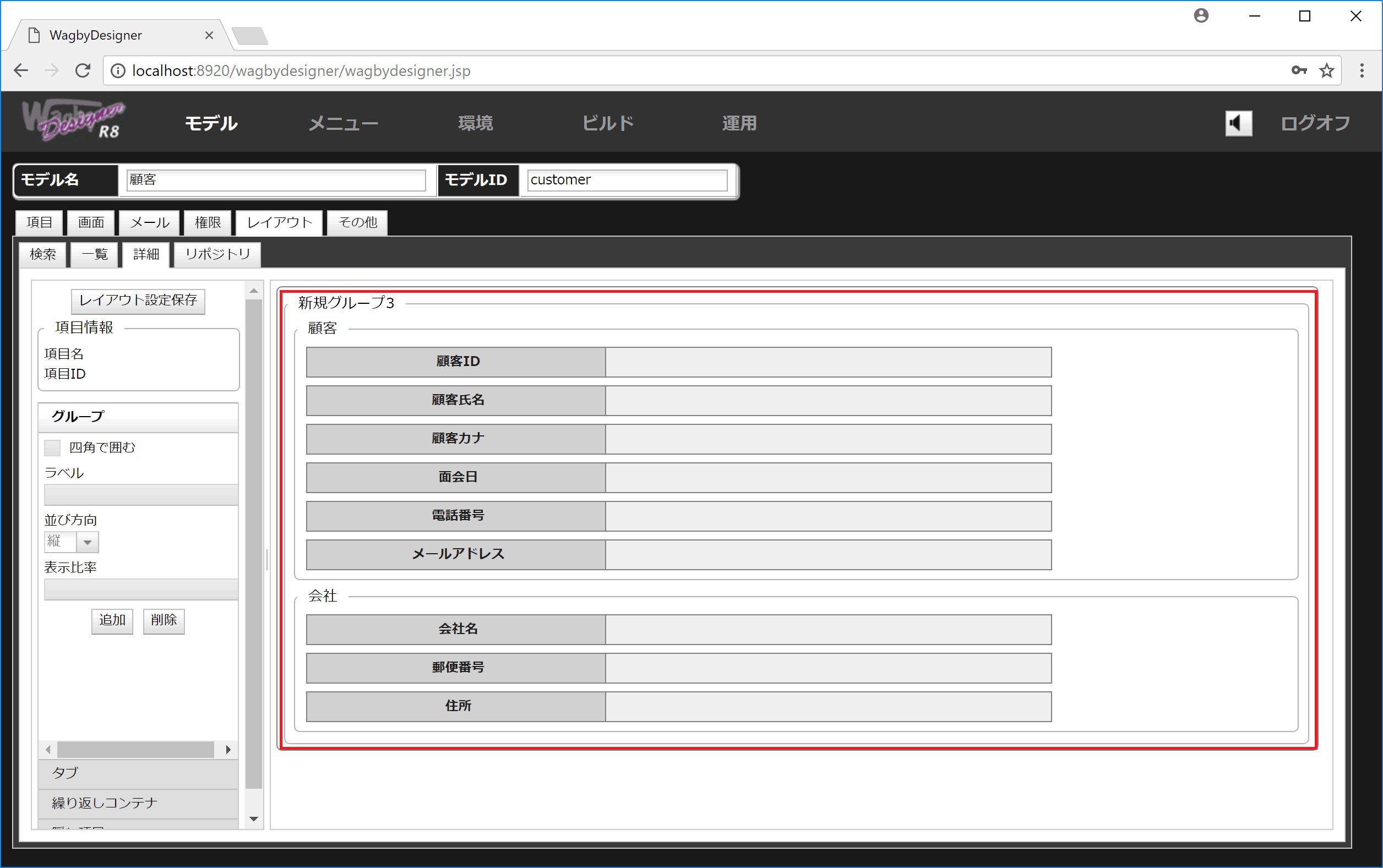
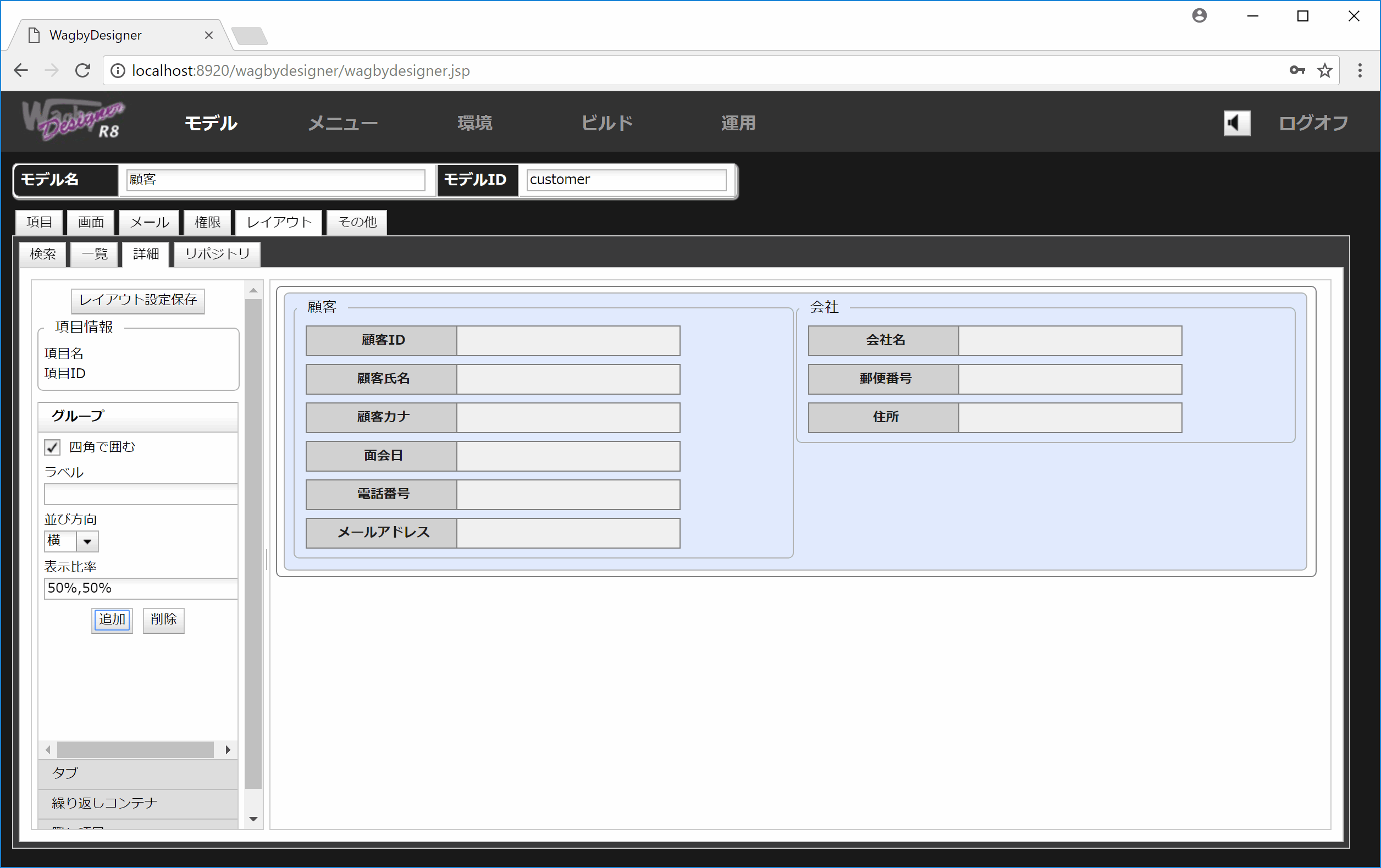
この操作により、リポジトリに反映されます。